Sony VAIO VGN-TZ31MN/P, VAIO VGN-TZ3AWN/B, VAIO VGN-TZ3RMN, VAIO VGN-TZ31VN, VAIO VGN-TZ31WN User Manual [el]
...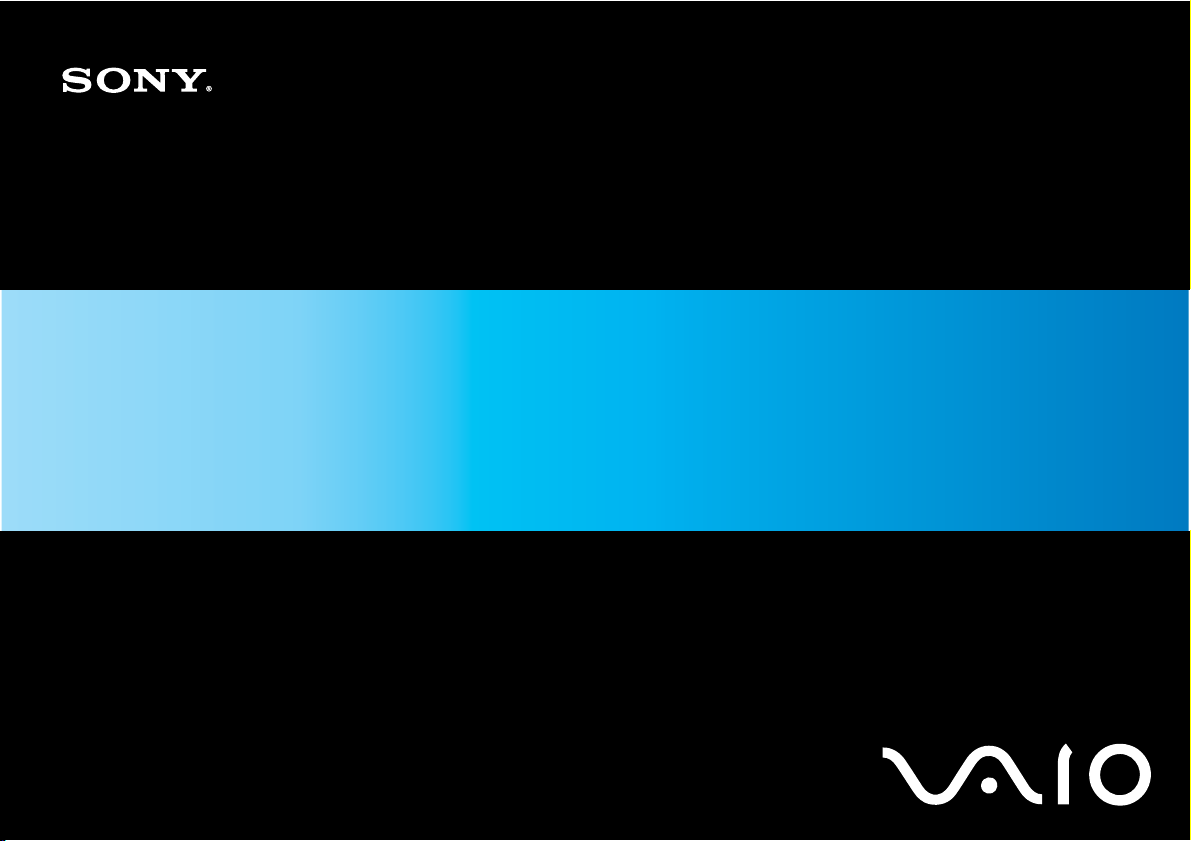
Εγχειρίδιο χρήσης
Προσωπικός Υπολογιστής
Σειρά VGN-TZ
N
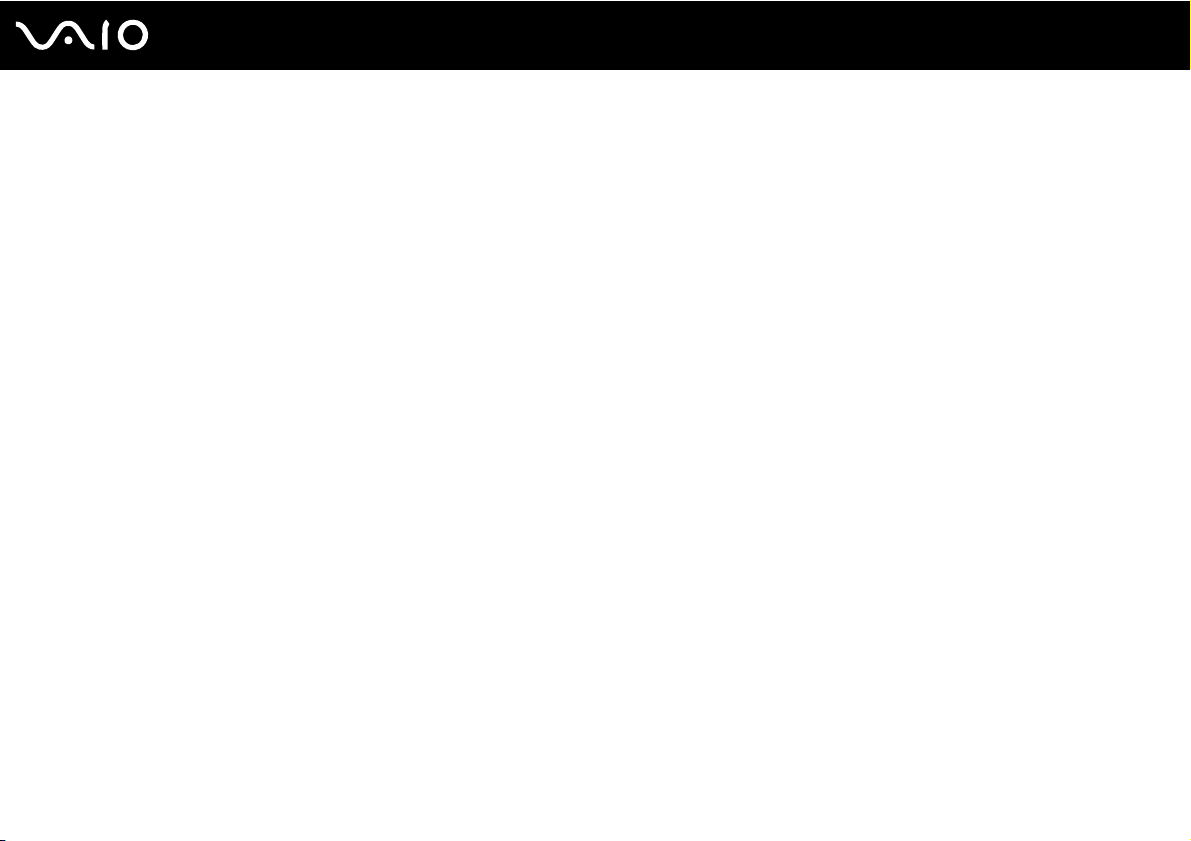
Περιεχόμενα
Πριν από τη χρήση ...........................................................................................................................................................6
Δήλωση .......................................................................................................................................................................7
E
NERGY STAR ...............................................................................................................................................................8
Τεκμηρίωση ................................................................................................................................................................9
Θέματα εργονομίας .................................................................................................................................................13
Πρώτα βήματα ................................................................................................................................................................15
Εντοπισμός στοιχείων ελέγχου και θυρών ...........................................................................................................16
Πληροφορίες σχετικά με τις ενδεικτικές λυχνίες................................................................................................22
Σύνδεση με πηγή ρεύματος....................................................................................................................................24
Χρήση της μπαταρίας..............................................................................................................................................25
Ασφαλής τερματισμός του υπολογιστή σας .........................................................................................................32
Χρήση του υπολογιστή VAIO ........................................................................................................................................33
Χρήση του πληκτρολογίου......................................................................................................................................34
Χρήση της επιφάνειας αφής...................................................................................................................................36
Χρήση των κουμπιών ειδικών λειτουργιών...........................................................................................................38
Χρήση της ενσωματωμένης κάμερας MOTION EYE ............................................................................................40
Χρήση της μονάδας οπτικού δίσκου......................................................................................................................41
Χρήση της ExpressCard ..........................................................................................................................................50
Χρήση του Memory Stick ........................................................................................................................................54
Χρήση άλλων καρτών μνήμης ......................................................................................................
Χρήση του Internet ..................................................................................................................................................66
..........................62
2
nN
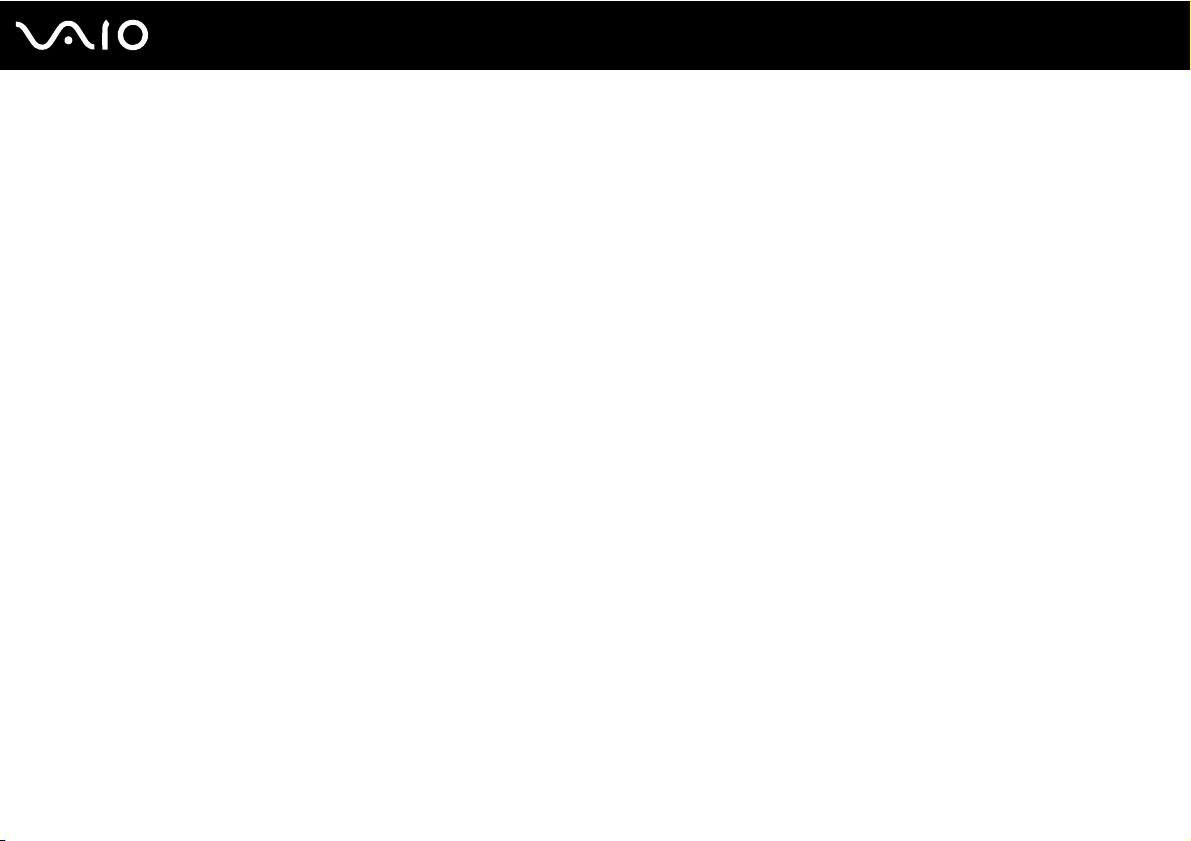
3
nN
Χρήση ασύρματου LAN (WLAN) .............................................................................................................................68
Χρήση της λειτουργίας Bluetooth..........................................................................................................................76
Χρήση περιφερειακών συσκευών ................................................................................................................................84
Σύνδεση μιας θέσης σύνδεσης ..............................................................................................................................85
Σύνδεση εξωτερικών ηχείων ..................................................................................................................................93
Σύνδεση εξωτερικής οθόνης..................................................................................................................................94
Επιλογή καταστάσεων προβολής...........................................................................................................................98
Χρήση της λειτουργίας πολλαπλών οθονών ........................................................................................................99
Σύνδεση εξωτερικού μικροφώνου .......................................................................................................................101
Σύνδεση συσκευής Ενιαίου Σειριακού Διαύλου (USB)......................................................................................102
Σύνδεση εκτυπωτή ................................................................................................................................................105
Σύνδεση συσκευής i.LINK.....................................................................................................................................106
Σύνδεση σε τοπικό δίκτυο (LAN)..........................................................................................................................108
Προσαρμογή του υπολογιστή VAIO ...........................................................................................................................110
Ρύθμιση του κωδικού πρόσβασης........................................................................................................................111
Χρήση του ελέγχου ταυτότητας μέσω δακτυλικών αποτυπωμάτων ...............................................................119
Χρήση του Trusted Platform Module (TPM) ........................................................................................................130
Ρύθμιση του υπολογιστή με χρήση της εφαρμογής VAIO Control Center ......................................................138
Χρήση του VAIO Status Monitor..................................................................................................
.........................139
Χρήση των ρυθμίσεων εξοικονόμησης ενέργειας .............................................................................................140
Διαχείριση ενέργειας με την εφαρμογή VAIO Power Management.................................................................145
Αλλαγή της ρύθμισης απόδοσης..........................................................................................................................147
Προστασία δεδομένων από μη εξουσιοδοτημένη χρήση..................................................................................148
Ρύθμιση του μόντεμ ..............................................................................................................................................150
Προστασία του σκληρού δίσκου...........................................................................................................................152
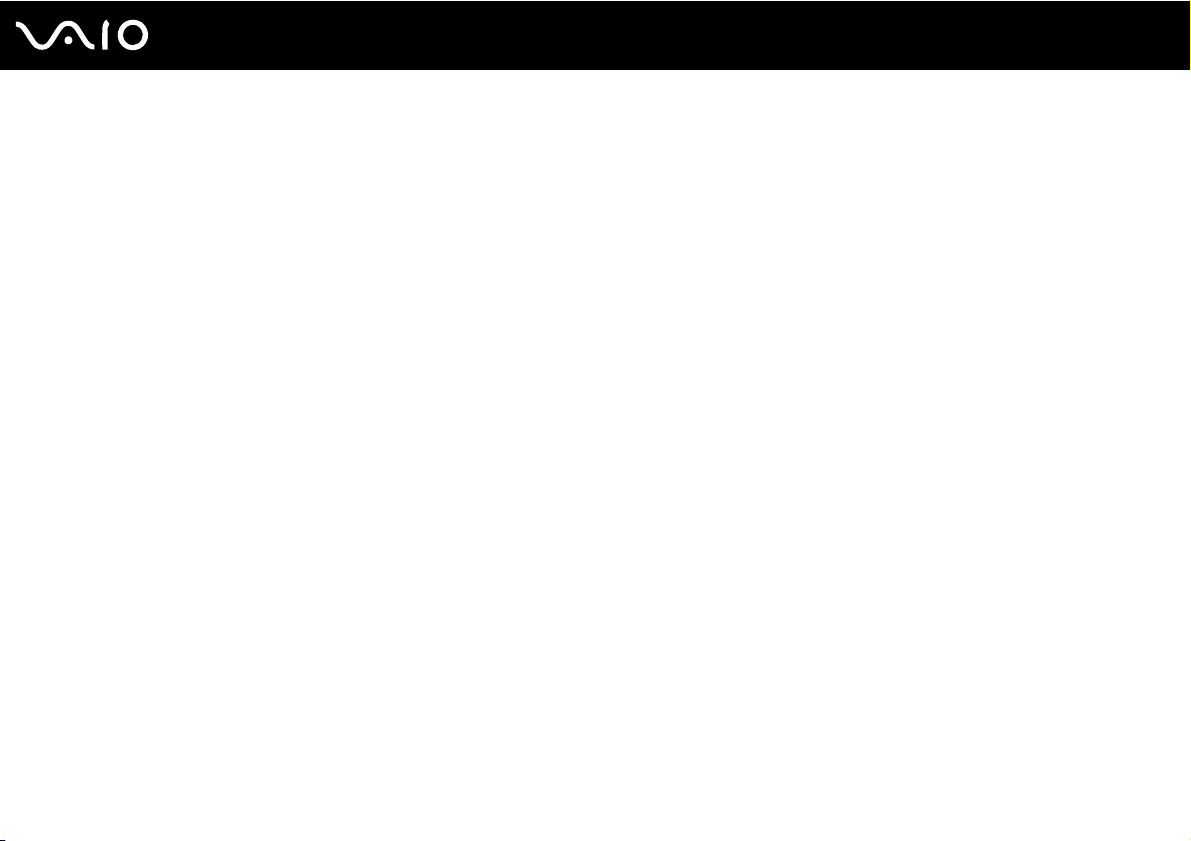
4
nN
Αναβάθμιση του υπολογιστή VAIO.............................................................................................................................154
Αντικατάσταση μνήμης .........................................................................................................................................155
Προφυλάξεις ................................................................................................................................................................161
Χειρισμός της οθόνης LCD...................................................................................................................................162
Χρήση της πηγής ενέργειας.................................................................................................................................163
Χειρισμός του υπολογιστή....................................................................................................................................164
Χρήση της ενσωματωμένης κάμερας MOTION EYE ..........................................................................................166
Χειρισμός δισκετών ...............................................................................................................................................167
Χειρισμός δίσκων...................................................................................................................................................168
Χρήση της μπαταρίας............................................................................................................................................169
Χρήση των ακουστικών .........................................................................................................................................170
Χειρισμός του Memory Stick ................................................................................................................................171
Χειρισμός του σκληρού δίσκου............................................................................................................................172
Ενημέρωση του υπολογιστή.................................................................................................................................173
Αντιμετώπιση προβλημάτων.......................................................................................................
................................174
Υπολογιστής...........................................................................................................................................................176
Ασφάλεια Συστήματος...........................................................................................................................................185
Μπαταρία ................................................................................................................................................................186
Ενσωματωμένη κάμερα MOTION EYE.................................................................................................................188
Internet....................................................................................................................................................................191
Σύνδεση σε δίκτυο ................................................................................................................................................193
Τεχνολογία Bluetooth............................................................................................................................................196
Οπτικοί δίσκοι ........................................................................................................................................................201
Οθόνη......................................................................................................................................................................205
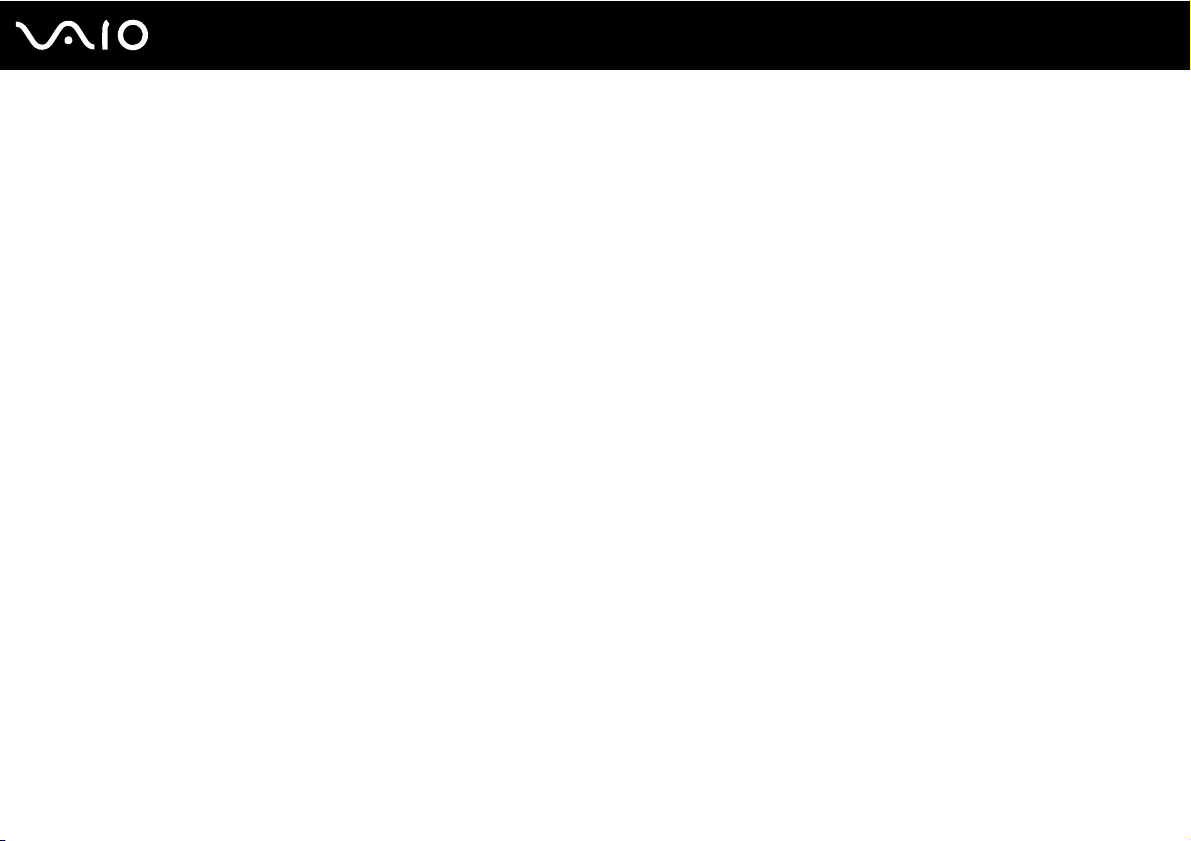
5
nN
Εκτύπωση ...............................................................................................................................................................209
Μικρόφωνο .............................................................................................................................................................210
Ποντίκι ....................................................................................................................................................................211
Ηχεία .......................................................................................................................................................................212
Επιφάνεια αφής .....................................................................................................................................................214
Πληκτρολόγιο.........................................................................................................................................................215
Δισκέτες .................................................................................................................................................................216
Ήχος/Εικόνα ...........................................................................................................................................................217
Memory Stick..........................................................................................................................................................219
Περιφερειακά .........................................................................................................................................................221
Θέση σύνδεσης......................................................................................................................................................222
Επιλογές υποστήριξης ................................................................................................................................................223
Πληροφορίες υποστήριξης της Sony ..................................................................................................................223
e-Support................................................................................................................................................................224
Εμπορικά σήματα...................................................................................................................................................226
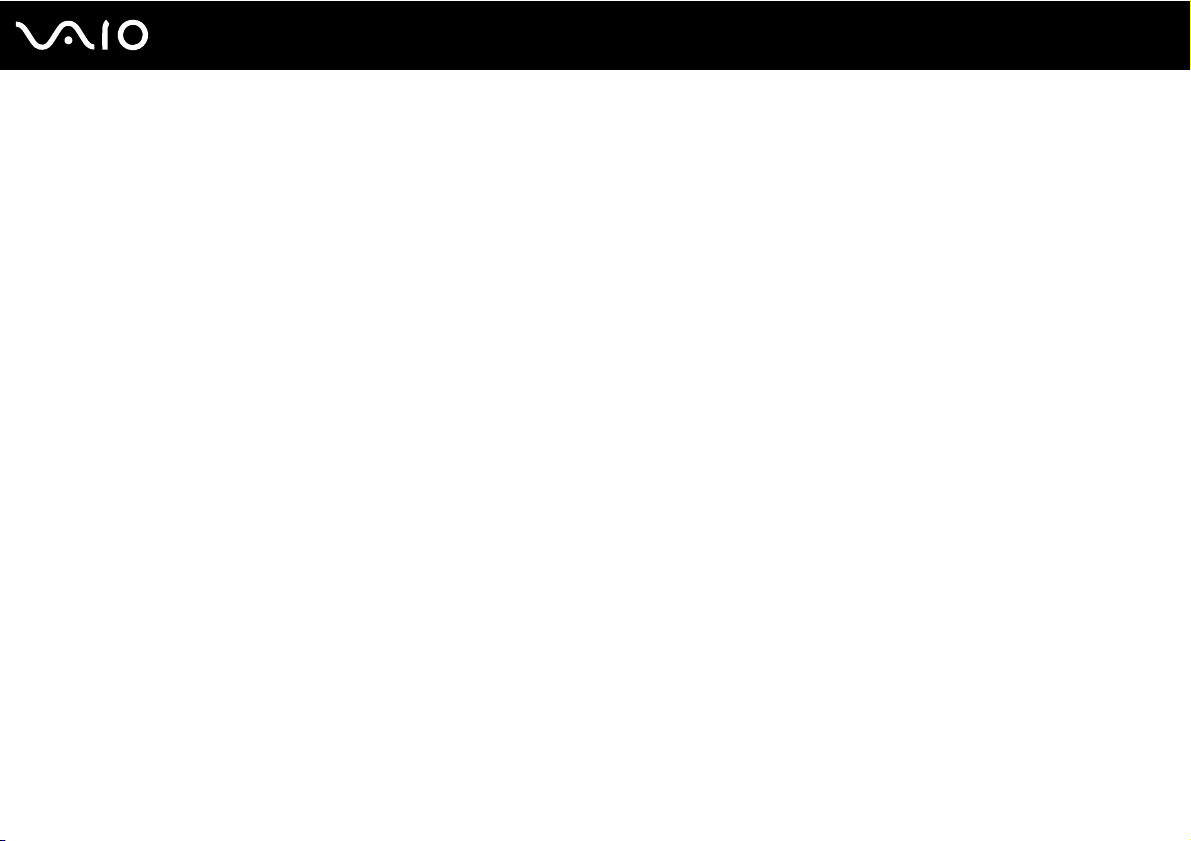
6
nN
Πριν από τη χρήση
Πριν από τη χρήση
Συγχαρητήρια για την αγορά αυτού του υπολογιστή Sony VAIO® και καλώς ορίσατε στο ηλεκτρονικό Εγχειρίδιο
χρήσης. Η Sony έχει συνδυάσει την αιχμή τεχνολογίας στον ήχο, την εικόνα, το υπολογιστικό σύστημα και τις
επικοινωνίες, προκειμένου να σας παρέχει την εμπειρία της χρήσης ενός υπερσύγχρονου προσωπικού υπολογιστή.
!
Οι εξωτερικές προβολές που απεικονίζονται σε αυτό το εγχειρίδιο μπορεί να διαφέρουν ελαφρώς από αυτές του
υπολογιστή σας.
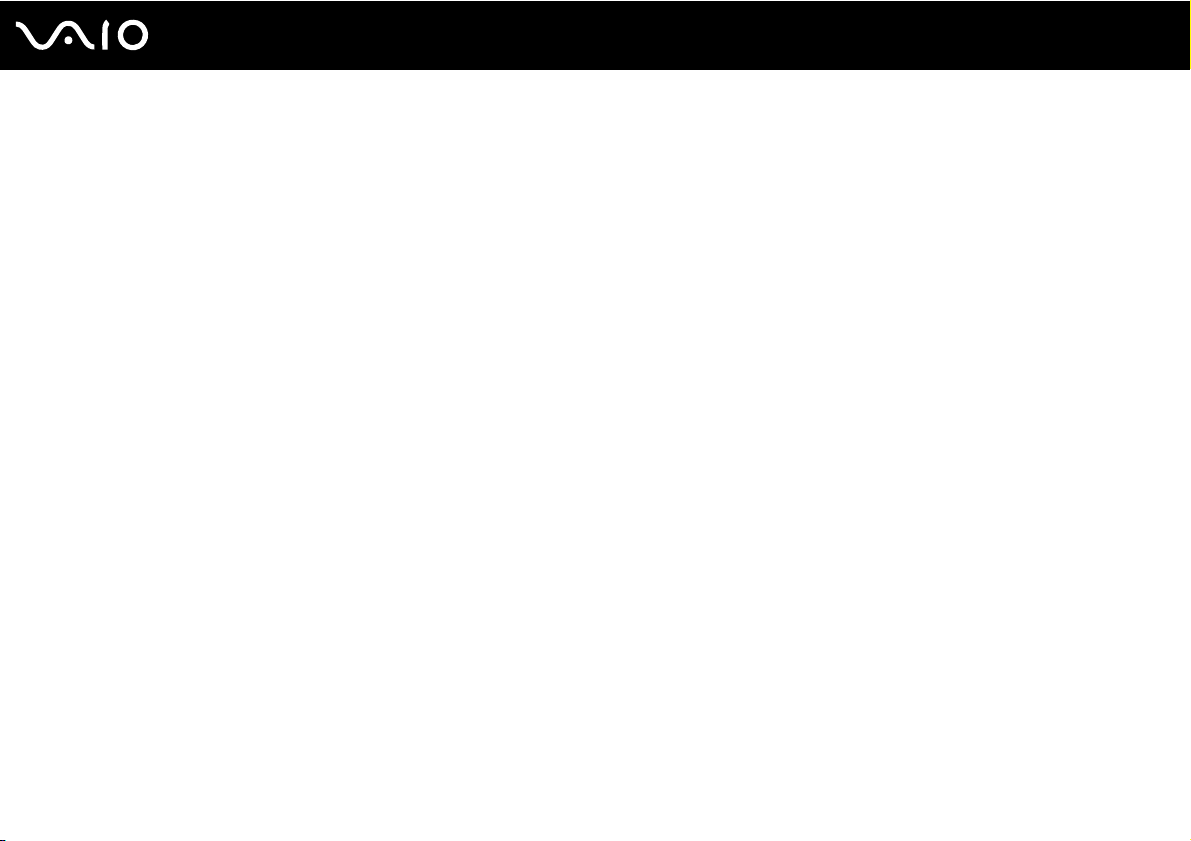
7
nN
Πριν από τη χρήση
Δήλωση
© 2008 Sony Corporation. Με την επιφύλαξη κάθε δικαιώματος.
Απαγορεύεται η αναπαραγωγή, η μετάφραση ή η μετατροπή σε οποιαδήποτε αναγνώσιμη από μηχανήματα μορφή,
ολόκληρου ή μέρους του παρόντος εγχειριδίου, καθώς και του λογισμικού που περιγράφεται σε αυτό, χωρίς
προηγούμενη γραπτή έγκριση.
Η εταιρεία Sony Corporation δεν παρέχει καμία εγγύηση αναφορικά με το παρόν εγχειρίδιο, το λογισμικό ή οποιαδήποτε
άλλη πληροφορία που περιέχεται σε αυτό και δια του παρόντος αποποιείται ρητώς κάθε έμμεσης εγγύησης
ή ευθύνης σχετικά με την εμπορευσιμότητα ή καταλληλότητα για κάποιον συγκεκριμένο σκοπό σε ό,τι αφορά
το παρόν εγχειρίδιο, το λογισμικό ή άλλες σχετικές πληροφορίες. Η εταιρεία Sony Corporation δεν φέρει καμία
ευθύνη για οποιαδήποτε συμπτωματική, παρεπόμενη ή ειδική βλάβη είτε αυτή προκύπτει εκ συμβάσεων,
αδικοπραξίας ή άλλως πώς, εγειρόμενη από ή σε σχέση με το παρόν εγχειρίδιο, το λογισμικό, ή οποιεσδήποτε
άλλες πληροφορίες που περιέχονται στο παρόν ή από τη χρήση αυτού.
Στο παρόν εγχειρίδιο δεν εμφανίζονται τα σύμβολα ™ ή ®.
Η εταιρεία Sony Corporation διατηρεί το δικαίωμα να τροποποιήσει το παρόν εγχειρίδιο ή τις πληροφορίες
που περιλαμβάνονται σε αυτό οποιαδήποτε χρονική στιγμή χωρίς προηγούμενη ειδοποίηση. Το λογισμικό που
περιγράφεται στο παρόν διέπεται από τους όρους ξεχωριστής συμφωνίας άδειας χρήσης.
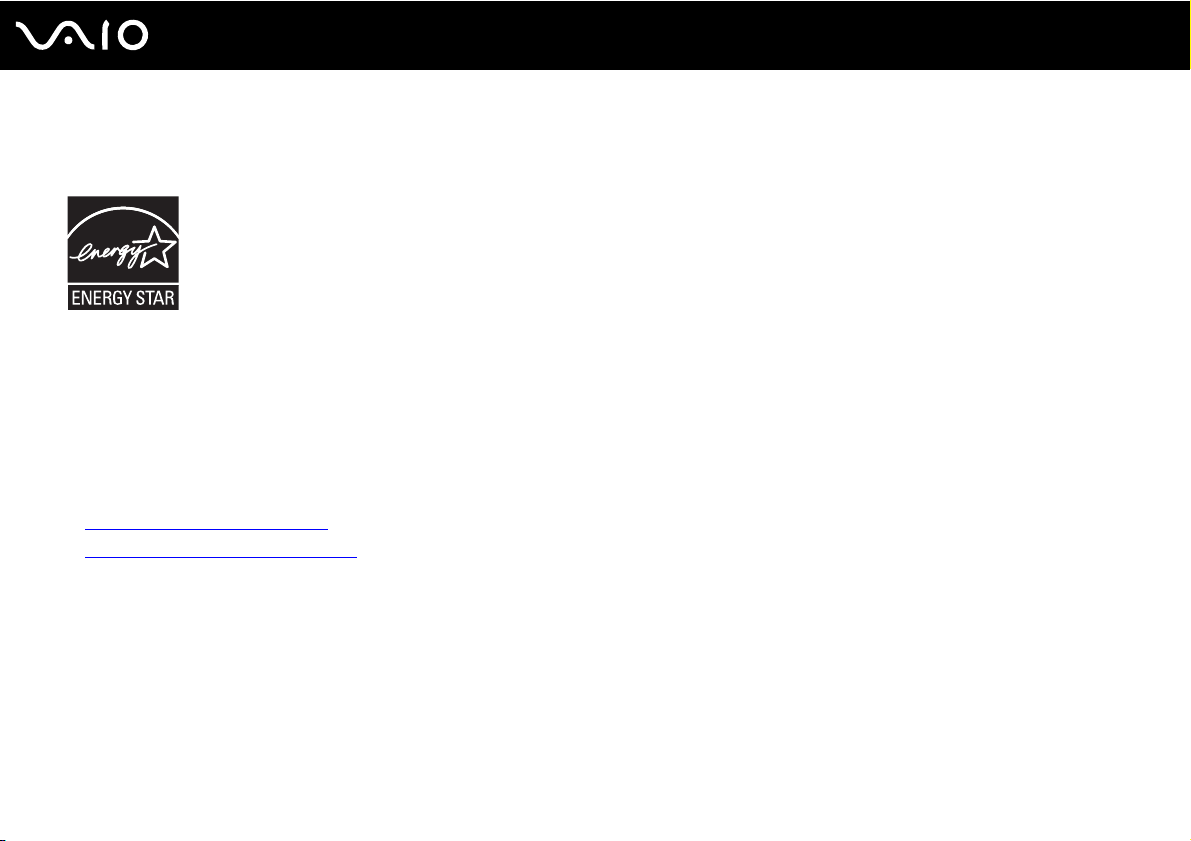
8
nN
Πριν από τη χρήση
ENERGY STAR
Η Sony, ως εταίρος του προγράμματος ENERGY STAR, έχει διαπιστώσει ότι το συγκεκριμένο προϊόν πληροί τις
κατευθυντήριες οδηγίες απόδοσης ενέργειας ENERGY STAR.
Το πρόγραμμα International ENERGY STAR Office Equipment Program είναι ένα διεθνές Πρόγραμμα το οποίο
προωθεί την εξοικονόμηση ενέργειας κατά τη χρήση υπολογιστών και περιφερειακών συσκευών γραφείου.
Το πρόγραμμα υποστηρίζει την ανάπτυξη και διάδοση προϊόντων που διαθέτουν λειτουργίες οι οποίες μειώνουν
δραστικά την κατανάλωση ενέργειας.
Για λεπτομερείς πληροφορίες σχετικά με το Πρόγραμμα ENERGY STAR, επισκεφθείτε τις ακόλουθες τοποθεσίες Web:
❑ http://www.energystar.gov
❑ http://www.eu-energystar.org
(ΗΠΑ)
(Ευρώπη)
Αυτός ο υπολογιστής είναι σχεδιασμένος σύμφωνα με τα πρότυπα ENERGY STAR και παραδίδεται με τις
ακόλουθες ρυθμίσεις εξοικονόμησης ενέργειας:
❑ Ο φωτισμός LCD κλείνει αυτόματα μετά από αδράνεια περίπου 15 λεπτών.
❑ Ο υπολογιστής εισέρχεται αυτόματα σε κατάσταση Αναστολής λειτουργίας μετά από αδράνεια περίπου
30 λεπτών.
Πατήστε οποιοδήποτε πλήκτρο για να επαναφέρετε τον υπολογιστή στην Κανονική κατάσταση.
Για λεπτομερείς πληροφορίες σχετικά με τη διαχείριση της ενέργειας του συστήματος, ανατρέξτε στην ενότητα
Χρήση των ρυθμίσεων εξοικονόμησης ενέργειας (σελίδα 140).
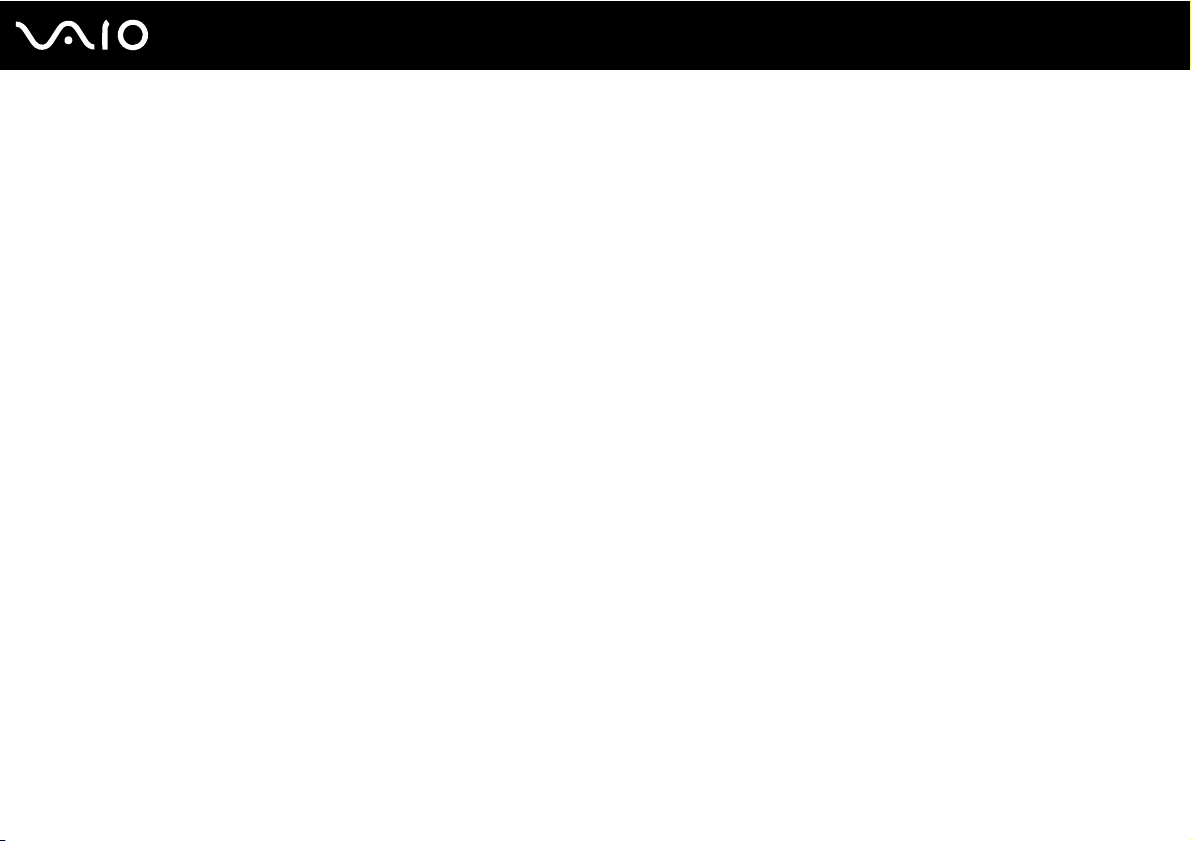
9
nN
Πριν από τη χρήση
Τεκμηρίωση
Η τεκμηρίωση που έχετε στην κατοχή σας περιλαμβάνει έντυπες πληροφορίες, καθώς και εγχειρίδια χρήσης που
μπορείτε να διαβάσετε μέσω του υπολογιστή VAIO.
Έντυπη τεκμηρίωση
❑ Οδηγός Γρήγορης Εκκίνησης – Περιγράφει τη διαδικασία από την αποσυσκευασία μέχρι την έναρξη λειτουργίας
του υπολογιστή VAIO.
❑ Εγχειρίδιο αντιμετώπισης προβλημάτων και ανάκτησης – Περιέχει λύσεις σε κοινά προβλήματα και
δυσλειτουργίες του υπολογιστή, μια εξήγηση πώς να πραγματοποιήσετε αντίγραφο ασφαλείας των δεδομένων
σας και να ανακτήσετε το σύστημά σας, καθώς και πηγές πληροφοριών υποστήριξης.
❑ Instant Mode – Παρέχει έναν οδηγό για τη χρήση του Instant Mode.
❑ Κανονισμοί, εγγύηση, συμφωνία άδειας χρήσης τελικού χρήστη και υποστήριξη σέρβις – Περιέχει τους όρους
της εγγύησης της Sony, οδηγός κανονισμών για την ασφάλεια, οδηγός κανονισμών σχετικά με τη χρήση του
μόντεμ, οδηγός κανονισμών για ασύρματα δίκτυα LAN, οδηγός κανονισμών για ασύρματα δίκτυα WAN, οδηγός
κανονισμών Bluetooth, σύμβαση άδειας χρήσης λογισμικού από τον τελικό χρήστη, και πληροφορίες για τις
Υπηρεσίες υποστήριξης Sony.
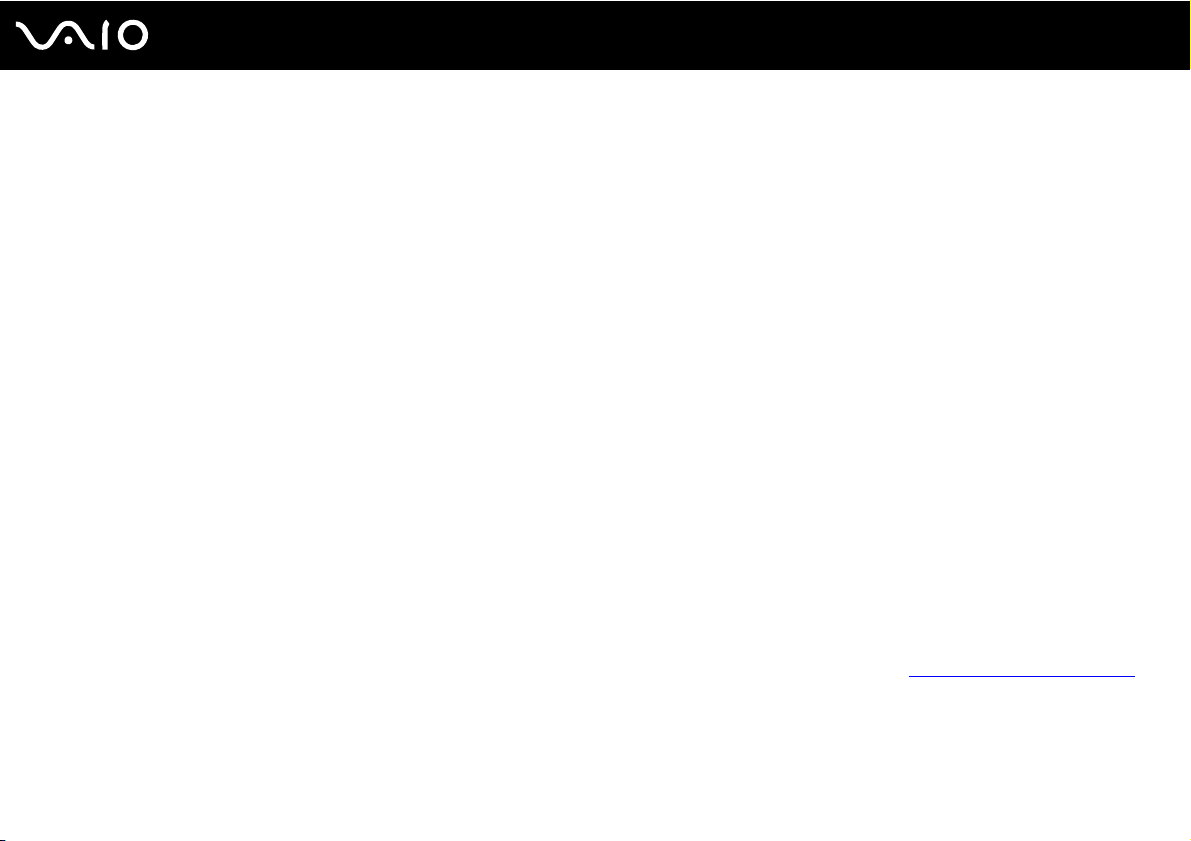
Πριν από τη χρήση
Τεκμηρίωση σε ηλεκτρονική μορφή
❑ Εγχειρίδιο χρήσης (το παρόν εγχειρίδιο) – Εξηγεί τις λειτουργίες του υπολογιστή σας. Περιέχει επίσης
πληροφορίες σχετικά με τα προγράμματα λογισμικού που περιλαμβάνονται με τον υπολογιστή σας, καθώς και
πληροφορίες για την επίλυση συνήθων προβλημάτων. Το Εγχειρίδιο χρήσης παρέχεται σε μορφή PDF, στην
οποία μπορείτε εύκολα να περιηγηθείτε και να εκτυπώσετε.
Για να δείτε αυτό το εγχειρίδιο στην οθόνη σας:
1 Κάντε διπλό κλικ στο εικονίδιο VAIO User Guide στην επιφάνεια εργασίας.
2 Ανοίξτε το φάκελο της γλώσσας σας.
3 Επιλέξτε το εγχειρίδιο που θέλετε να διαβάσετε.
✍
Μπορείτε να βρείτε μόνοι σας τα εγχειρίδια χρήσης μεταβαίνοντας στο Υπολογιστής > VAIO (C:) (δίσκος C) >
Documentation > Documentation και ανοίγοντας το φάκελο για τη γλώσσα σας.
Για να μεταβείτε σε τοποθεσίες Web που περιγράφονται σε αυτό το εγχειρίδιο κάνοντας κλικ στις αντίστοιχες διευθύνσεις
URL που ξεκινούν με http://, ο υπολογιστής σας πρέπει να είναι συνδεδεμένος στο Internet.
❑ Προδιαγραφές – Οι ηλεκτρονικές προδιαγραφές περιγράφουν τις ρυθμίσεις υλικού και λογισμικού του
υπολογιστή VAIO.
Για προβολή της ηλεκτρονικής τεκμηρίωσης προδιαγραφές:
1 Συνδεθείτε στο Internet.
2 Μεταβείτε στην τοποθεσία Web ηλεκτρονικής υποστήριξης της Sony στη διεύθυνση http://www.vaio-link.com
10
nN
.
✍
Ίσως να έχετε έναν ξεχωριστό δίσκο με την τεκμηρίωση των συμπεριλαμβανομένων εξαρτημάτων.
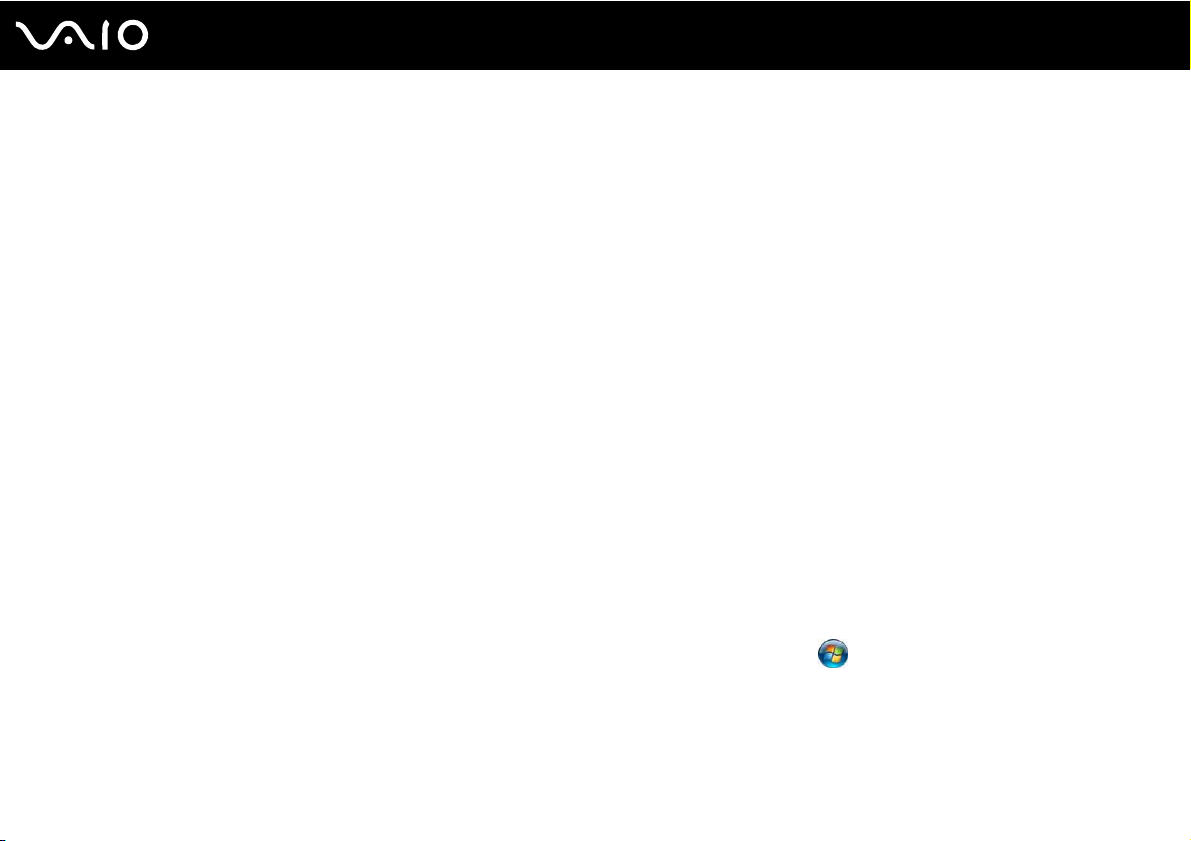
11
nN
Πριν από τη χρήση
My Club VAIO
Στο My Club VAIO μπορείτε να βρείτε:
❑ Acc ess or ie s
Θέλετε να επεκτείνετε τις δυνατότητες του υπολογιστή σας; Κάντε κλικ σε αυτό το εικονίδιο για να δείτε τα
συμβατά εξαρτήματα.
❑ Software
Νιώθετε δημιουργικοί; Κάντε κλικ σε αυτό το εικονίδιο για να δείτε μια επισκόπηση του λογισμικού σας και τις
επιλογές αναβάθμισης που σας προσφέρουμε.
❑ Wallpapers
Κάντε κλικ σε αυτό το εικονίδιο για να δείτε τις δημοφιλέστερες ταπετσαρίες από τη Sony και το Club VAIO.
❑ Links
Κάντε κλικ σε αυτό το εικονίδιο για να δείτε τις δημοφιλέστερες τοποθεσίες της Sony και του Club VAIO.
Βοήθεια και υποστήριξη των Windows
Η Βοήθεια και υποστήριξη των Windows αποτελεί μια περιεκτική πηγή πληροφοριών με πρακτικές συμβουλές,
προγράμματα εκμάθησης και επιδείξεις για να μάθετε καλύτερα τον υπολογιστή σας.
Με τη λειτουργία αναζήτησης, το ευρετήριο και τον πίνακα περιεχομένων μπορείτε να δείτε πόρους βοήθειας των
Windows, συμπεριλαμβανομένων και αυτών που βρίσκονται στο Internet.
Για πρόσβαση στη Βοήθεια και υποστήριξη των Windows, κάντε κλικ στο Έναρξη και στη συνέχεια στο Βοήθεια
και υποστήριξη. Ή μεταβείτε στη Βοήθεια και υποστήριξη των Windows πιέζοντας και κρατώντας πατημένο το
πλήκτρο των Microsoft Windows και πιέζοντας το πλήκτρο F1.
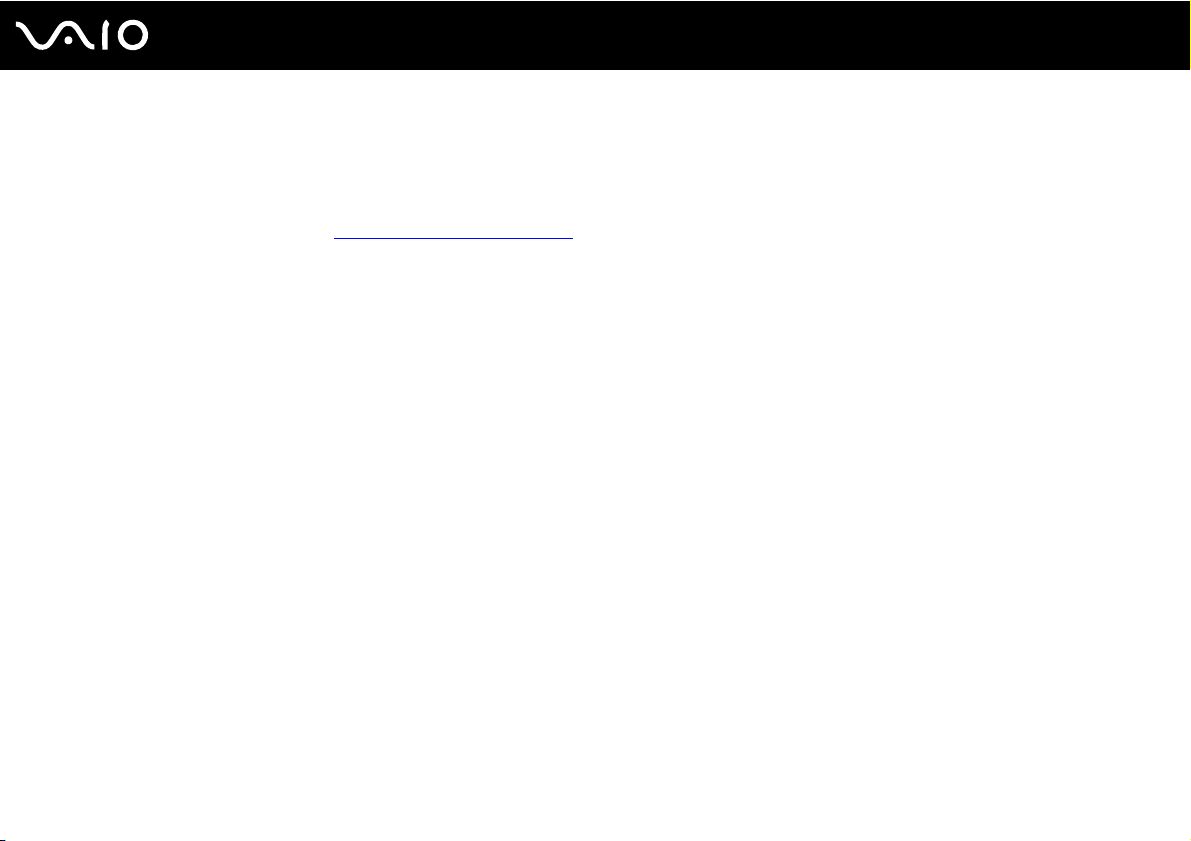
12
nN
Πριν από τη χρήση
Άλλες πηγές
❑ Ανατρέξτε στα αρχεία βοήθειας του λογισμικού που χρησιμοποιείτε για λεπτομερείς πληροφορίες σχετικά με
τις δυνατότητές του, καθώς και για τον τρόπο αντιμετώπισης προβλημάτων.
❑ Μεταβείτε στη διεύθυνση http://www.club-vaio.com
αγαπημένο σας λογισμικό VAIO.
, για να βρείτε ηλεκτρονικά προγράμματα εκμάθησης για το
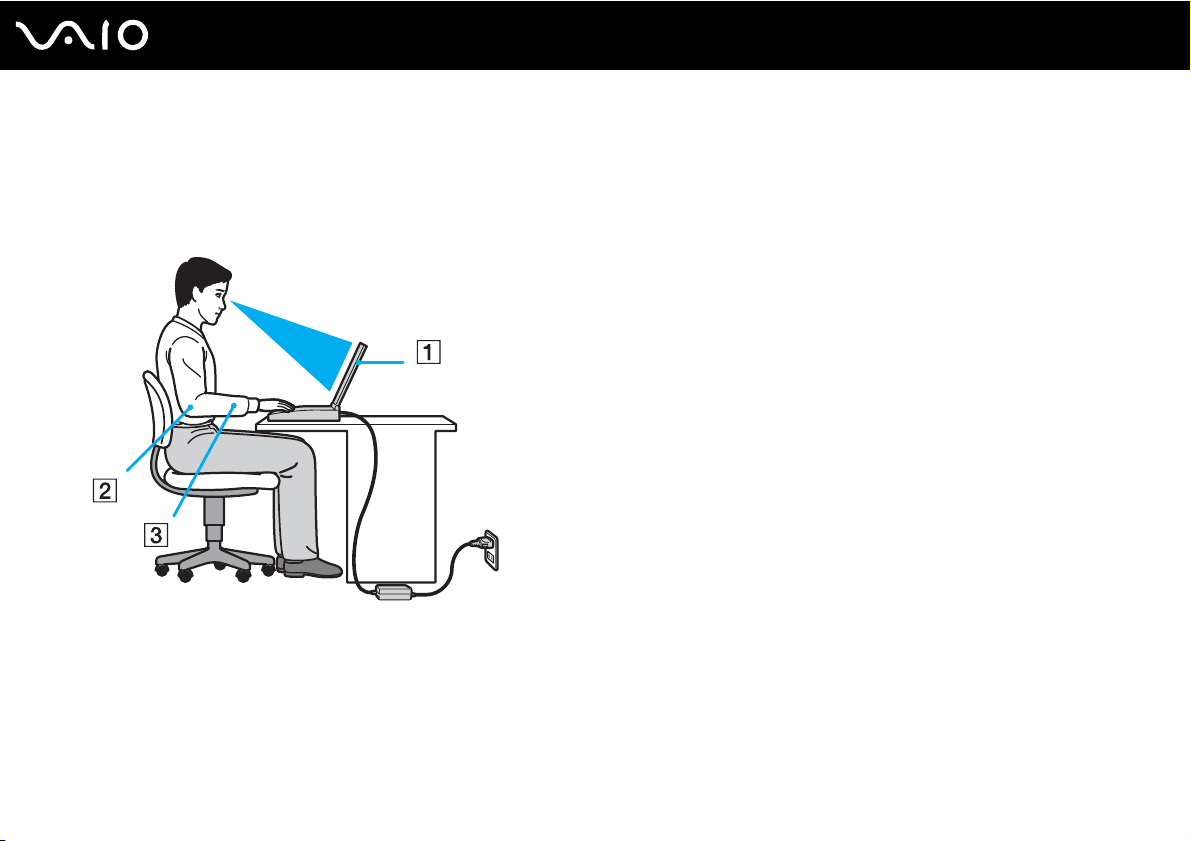
13
nN
Πριν από τη χρήση
Θέματα εργονομίας
Ο υπολογιστής μπορεί να χρησιμοποιηθεί ως φορητή συσκευή σε διάφορα περιβάλλοντα. Όποτε είναι δυνατόν, θα
πρέπει να λαμβάνετε υπόψη σας τα παρακάτω θέματα σχετικά με την εργονομία, για εργασία είτε σε σταθερό είτε
σε φορητό υπολογιστή:
❑ Θέση του υπολογιστή σας – Τοποθετήστε τον υπολογιστή ακριβώς μπροστά σας (1). Έχετε τους πήχεις σας
σε οριζόντια θέση (2), με τους καρπούς να βρίσκονται σε μια ουδέτερη, άνετη θέση (3) κατά τη χρήση του
πληκτρολογίου, της επιφάνειας αφής ή του εξωτερικού ποντικιού. Οι βραχίονες πρέπει να κρέμονται με φυσικό
τρόπο δίπλα στα πλευρά σας. Κάνετε διαλείμματα κατά τη διάρκεια της εργασίας με τον υπολογιστή. Η υπερβολική
χρήση του υπολογιστή μπορεί να καταπονήσει τα μάτια, τους μύες ή τους τένοντες.

14
nN
Πριν από τη χρήση
❑ Κάθισμα και στάση του σώματος – Να κάθεστε σε καρέκλα η οποία στηρίζει καλά την πλάτη σας. Ρυθμίστε το
ύψος της καρέκλας, έτσι ώστε τα πόδια σας να πατάνε καλά στο δάπεδο. Ένα υποπόδιο μπορεί να σας προσφέρει
περισσότερη άνεση. Να κάθεστε σε χαλαρή, όρθια στάση και να αποφεύγετε να καμπουριάζετε προς τα εμπρός
ή να γέρνετε υπερβολικά προς τα πίσω.
❑ Γωνία θέασης της οθόνης του υπολογιστή – Χρησιμοποιήστε τη δυνατότητα ρύθμισης της κλίσης της οθόνης
για να βρείτε την καλύτερη θέση. Μπορείτε να περιορίσετε την καταπόνηση των ματιών και των μυών σας
ρυθμίζοντας την κλίση της οθόνης στην κατάλληλη θέση. Ρυθμίστε επίσης το επίπεδο φωτεινότητας της οθόνης.
❑ Φωτισμός – Επιλέξτε μια θέση όπου δεν δημιουργούνται λάμψεις και αντανακλάσεις επάνω στην οθόνη από
παράθυρα ή φώτα. Μην χρησιμοποιείτε άμεσο φως για να αποφύγετε τη δημιουργία φωτεινών σημείων επάνω
στην οθόνη. Ο σωστός φωτισμός αυξάνει την άνεση με την οποία εργάζεστε και την αποδοτικότητα της εργασίας.
❑ Θέση εξωτερικής οθόνης – Όταν χρησιμοποιείτε εξωτερική οθόνη, τοποθετήστε τη σε απόσταση κατάλληλη για
άνετη θέαση. Βεβαιωθείτε ότι η οθόνη βρίσκεται στο ύψος των ματιών ή ελαφρώς χαμηλότερα όταν κάθεστε
μπροστά σε αυτήν.

Πρώτα βήματα
Αυτή η ενότητα περιγράφει τα πρώτα βήματα όσον αφορά τη χρήση του υπολογιστή VAIO.
❑ Εντοπισμός στοιχείων ελέγχου και θυρών (σελίδα 16)
❑ Πληροφορίες σχετικά με τις ενδεικτικές λυχνίες (σελίδα 22)
❑ Σύνδεση με πηγή ρεύματος (σελίδα 24)
❑ Χρήση της μπαταρίας (σελίδα 25)
❑ Ασφαλής τερματισμός του υπολογιστή σας (σελίδα 32)
15
nN
Πρώτα βήματα
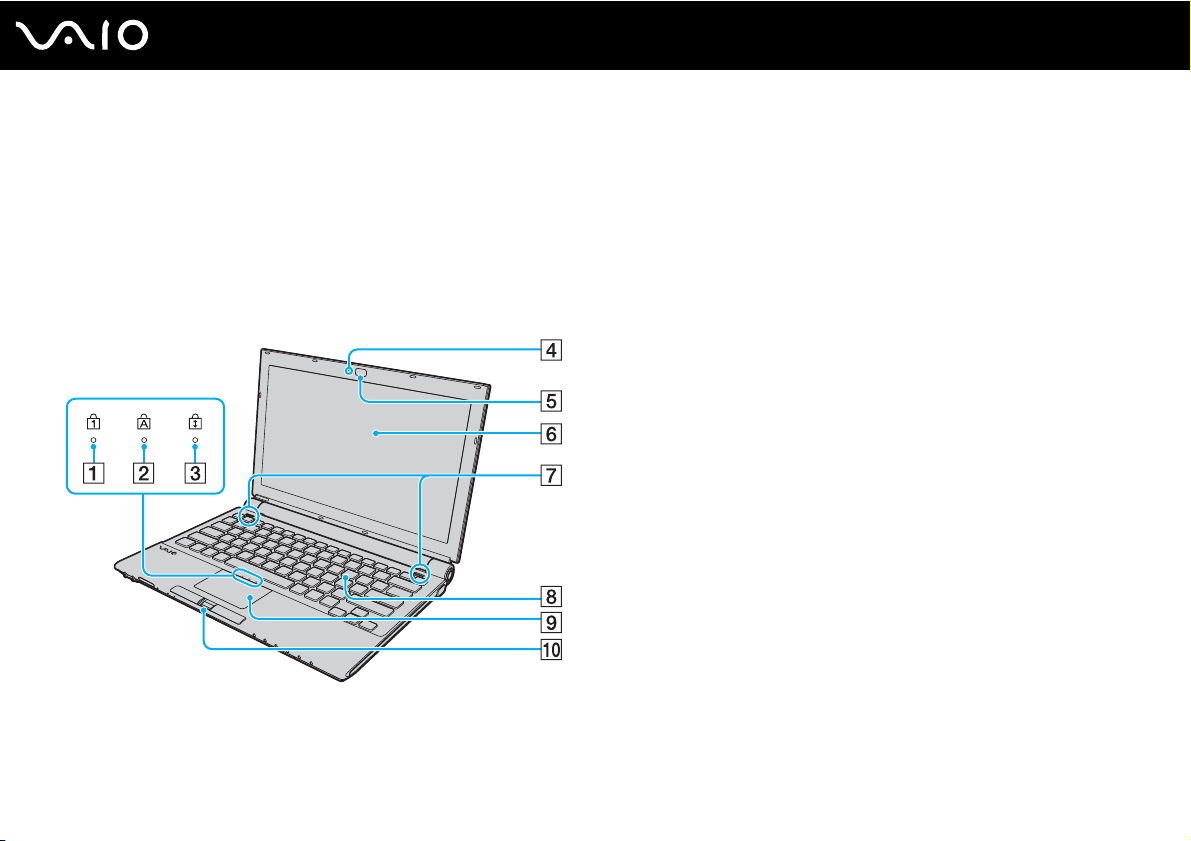
16
nN
Πρώτα βήματα
Εντοπισμός στοιχείων ελέγχου και θυρών
Αφιερώστε λίγο χρόνο για να εντοπίσετε τα στοιχεία ελέγχου και τις θύρες που εμφανίζονται στις ακόλουθες σελίδες.
!
Η εμφάνιση του υπολογιστή σας μπορεί να διαφέρει από τις εικόνες που υπάρχουν σε αυτό το εγχειρίδιο λόγω παραλλαγών
στις προδιαγραφές. Μπορεί να ποικίλλει σε μερικές χώρες ή περιοχές.
Πρόσθια όψη
A Ενδεικτική λυχνία Num Lock (σελίδα 22)
B Ενδεικτική λυχνία Caps Lock (σελίδα 22)
C Ενδεικτική λυχνία Scroll Lock (σελίδα 22)
D Ενδεικτική λυχνία ενσωματωμένης κάμερας MOTION EYE
(σελίδα 22)
E Ενσωματωμένη κάμερα MOTION EYE (σελίδα 40)
F Οθόνη LCD (σελίδα 162)
G Ενσωματωμένα ηχεία (στερεοφωνικά)
H Πληκτρολόγιο (σελίδα 34)
I Επιφάνεια αφής (σελίδα 36)
J Αισθητήρας δακτυλικών αποτυπωμάτων
* Μόνο σε επιλεγμένα μοντέλα.
*
(σελίδα 119)
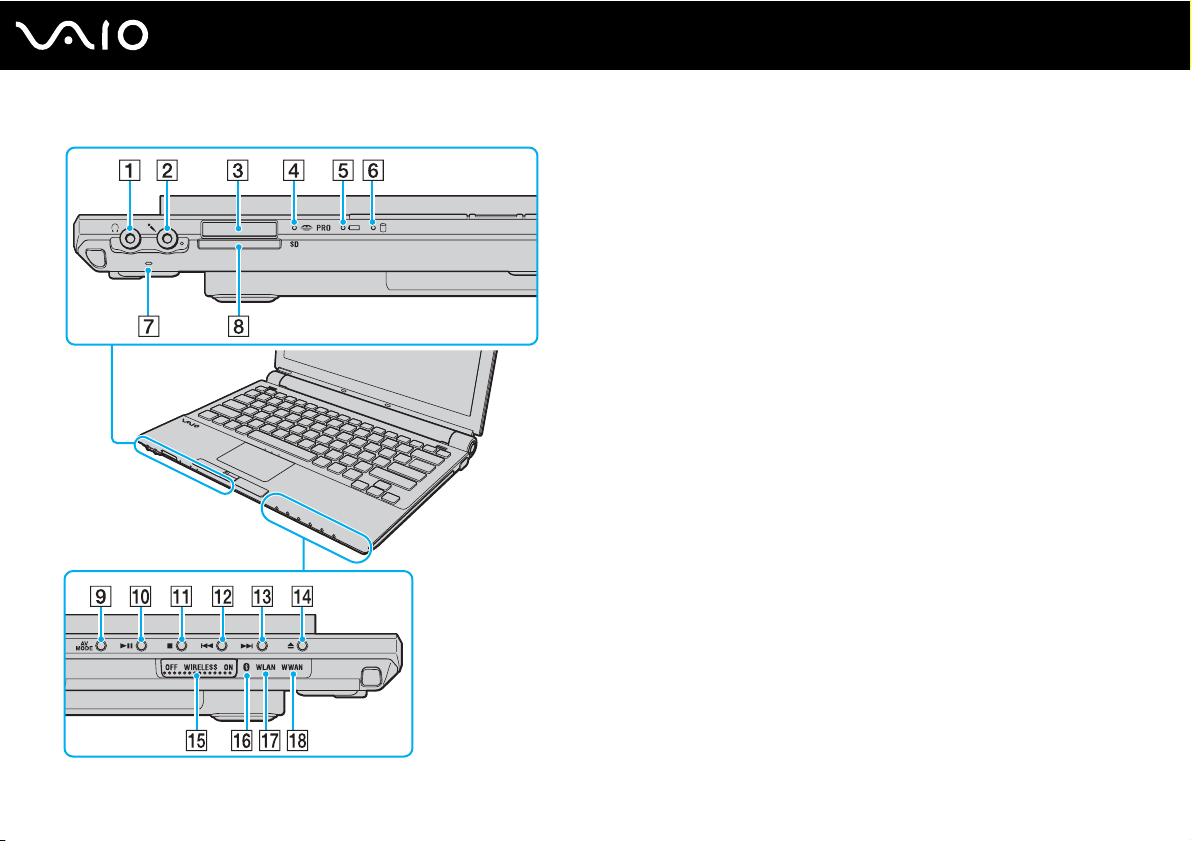
nN
Πρώτα βήματα
Υποδοχή ακουστικών (σελίδα 93)
A
B Υποδοχή μικροφώνου (σελίδα 101)
C Υποδοχή Memory Stick
D Ενδεικτική λυχνία πρόσβασης σε μέσο αποθήκευσης
(σελίδα 22)
E Ενδεικτική λυχνία μπαταρίας (σελίδα 22)
F Ενδεικτική λυχνία σκληρού δίσκου (σελίδα 22)
G Ενσωματωμένο μικρόφωνο (μονοφωνικό)
H Υποδοχή για κάρτα μνήμης SD (σελίδα 62)
I Κουμπί AV MO DE (σελίδα 38)
J Κουμπί αναπαραγωγής/παύσης (σελίδα 38)
K Κουμπί διακοπής (σελίδα 38)
L Κουμπί προηγούμενου κομματιού (σελίδα 38)
M Κουμπί επόμενου κομματιού (σελίδα 38)
N Κουμπί εξαγωγής δίσκου (σελίδα 38)
O Διακόπτης WIRELESS (σελίδα 68)
P Ενδεικτική λυχνία Bluetooth (σελίδα 22)
Q Ενδεικτική λυχνία WLAN (Ασύρματο LAN) (σελίδα 22)
R Ενδεικτική λυχνία WWAN (Ασύρματο WAN)
*1
Ο υπολογιστής υποστηρίζει τόσο τυπικά μέσα όσο και μέσα
αποθήκευσης Memory Stick διπλού μεγέθους.
*2
Μόνο σε επιλεγμένα μοντέλα.
*1
(σελίδα 57)
*2
(σελίδα 22)
17
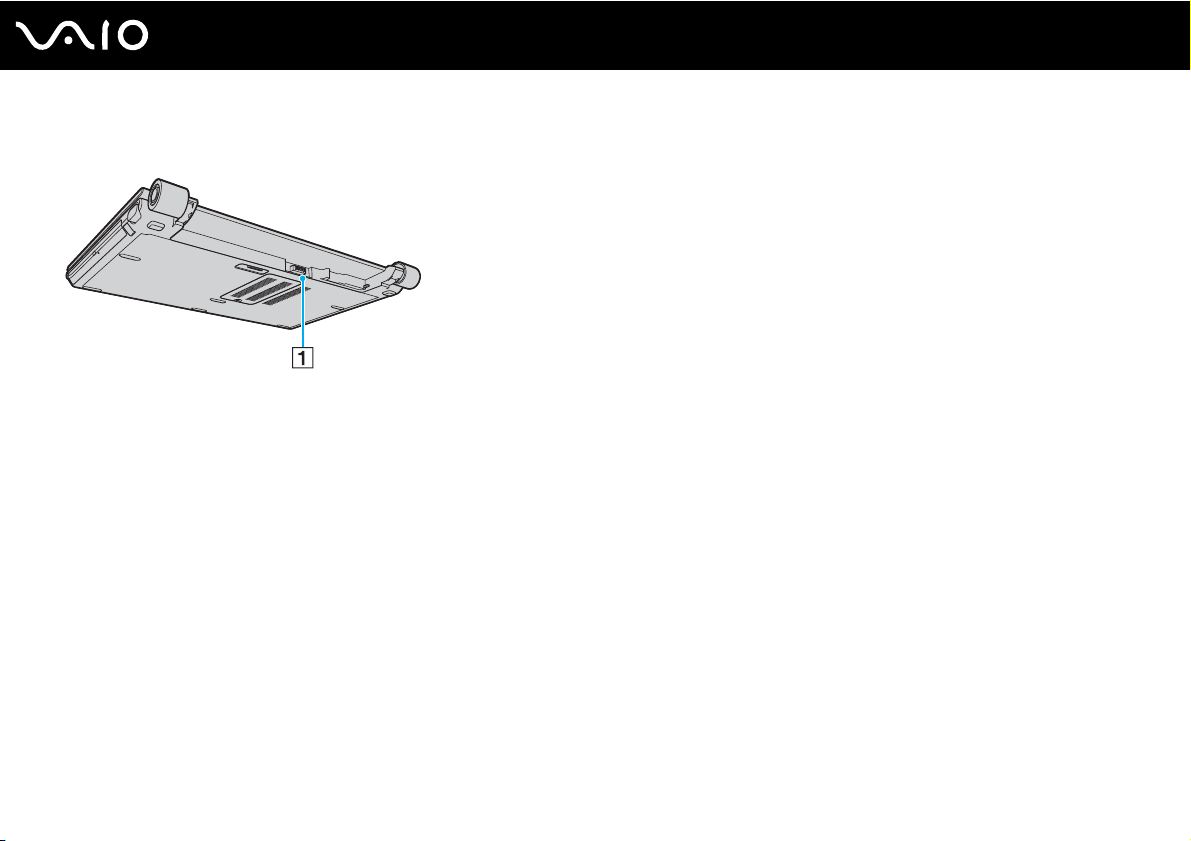
Πίσω όψη
A Σύνδεση μπαταρίας (σελίδα 25)
18
nN
Πρώτα βήματα
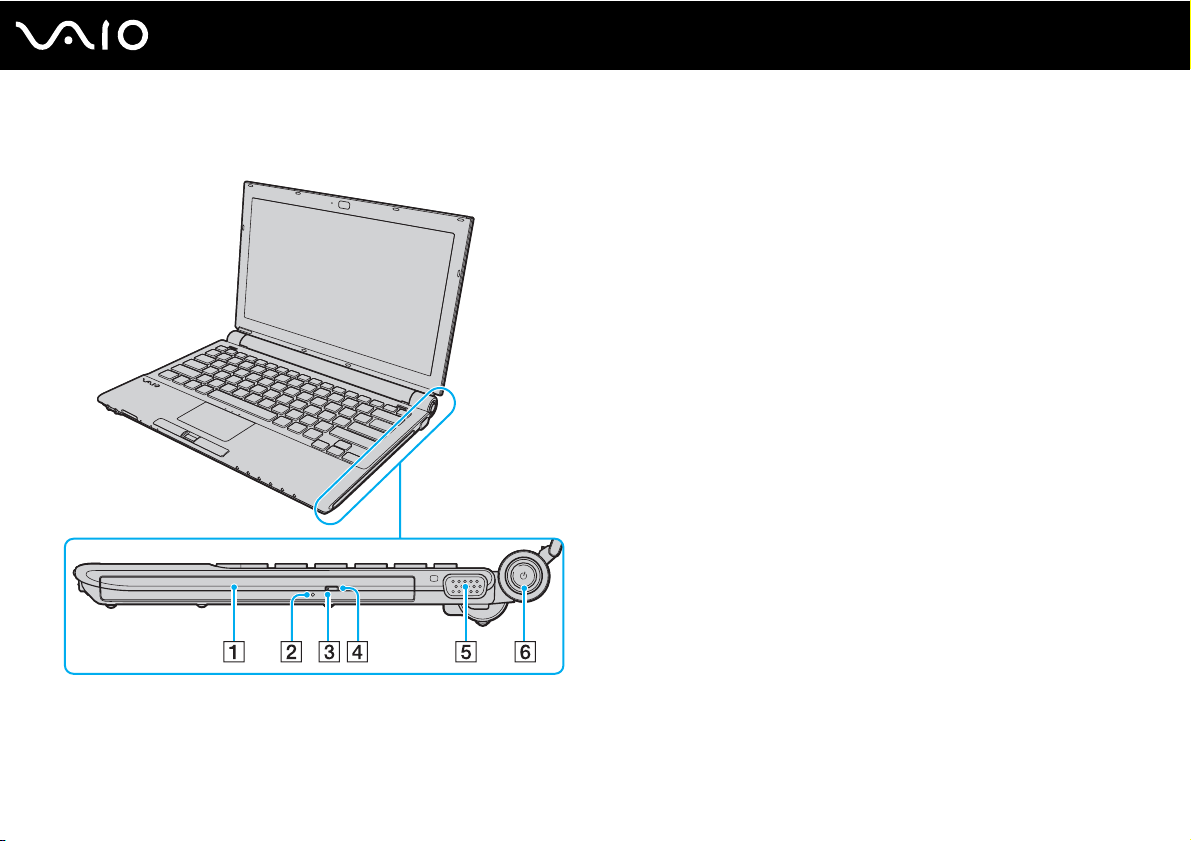
Δεξιά όψη
nN
Πρώτα βήματα
A Μονάδα οπτικού δίσκου (σελίδα 41)
B Οπή χειροκίνητης εξαγωγής (σελίδα 201)
C Ενδεικτική λυχνία μονάδας οπτικού δίσκου (σελίδα 22)
D Εφεδρικό κουμπί εξαγωγής δίσκου (σελίδα 41)
E Θύρα οθόνης (VGA) (σελίδα 94)
F Κουμπί λειτουργίας / Ενδεικτική λυχνία λειτουργίας
(σελίδα 22)
19
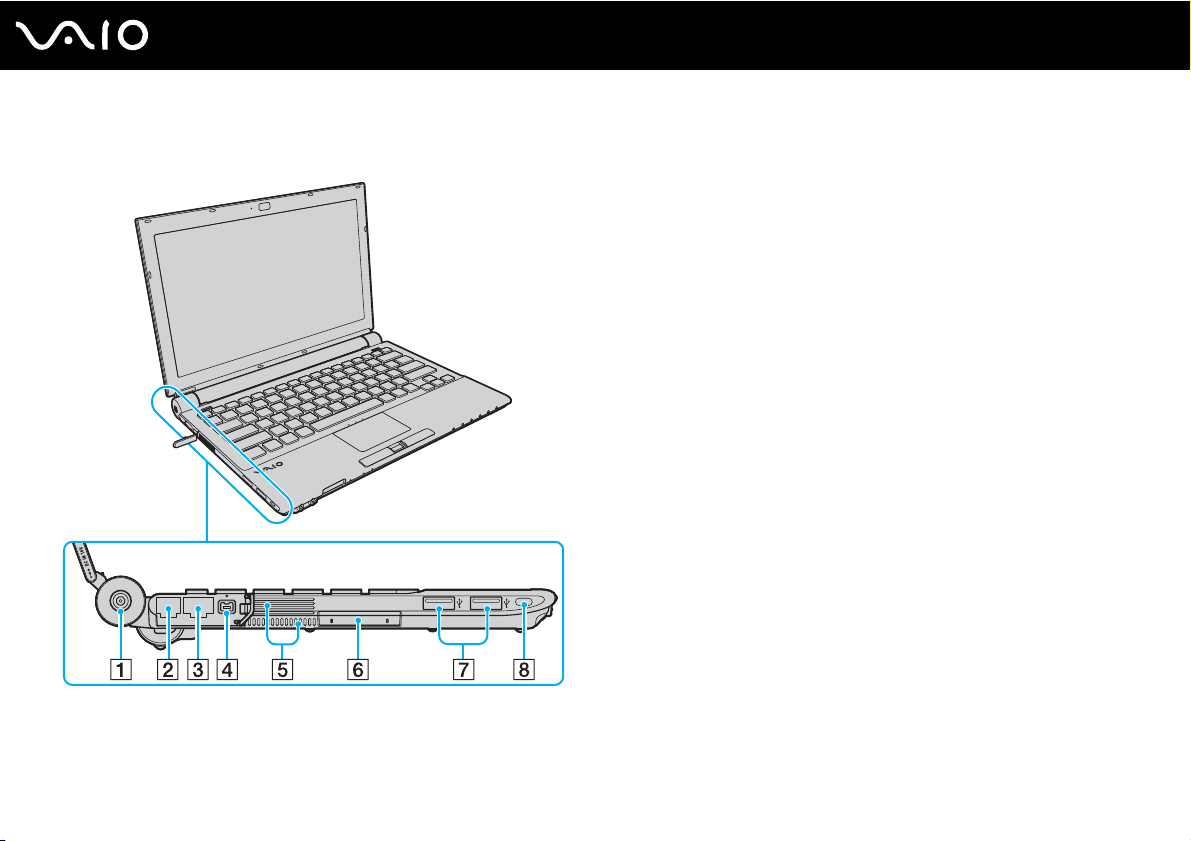
Αριστερή όψη
A Θύρα DC IN (σελίδα 24)
B Θύρα μόντεμ (σελίδα 66)
C Θύρα δικτύου (Ethernet) (σελίδα 108)
D Θύρα i.LINK (IEEE 1394) S400 (σελίδα 106)
E Οπές αερισμού
F Υποδοχή ExpressCard/34 (σελίδα 50)
G Θύρες USB υψηλής ταχύτητας (USB 2.0)
H Υποδοχή ασφαλείας
* Υποστηρίζει υψηλή/πλήρη/χαμηλή ταχύτητα.
nN
Πρώτα βήματα
*
(σελίδα 102)
20
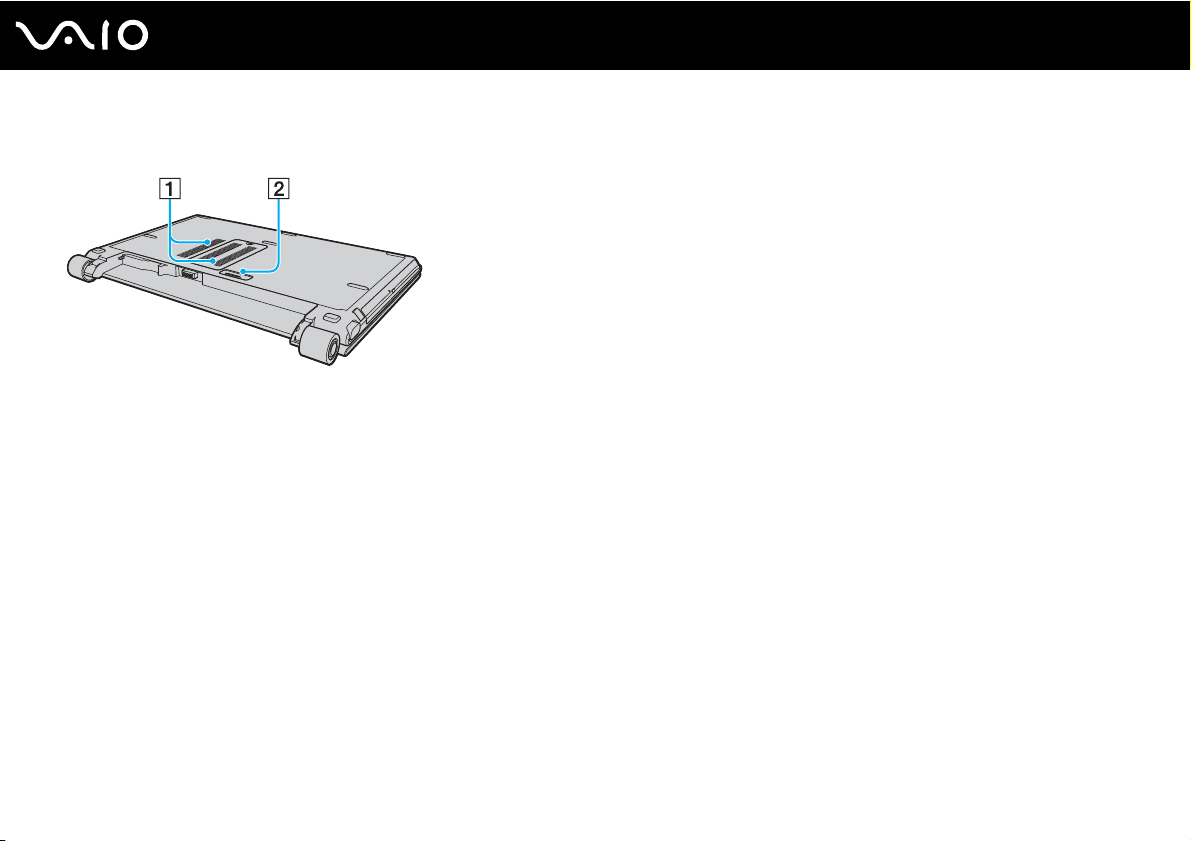
Κάτω όψη
A Οπές αερισμού
B Συνδετήρας θέσης σύνδεσης (σελίδα 86)
21
nN
Πρώτα βήματα
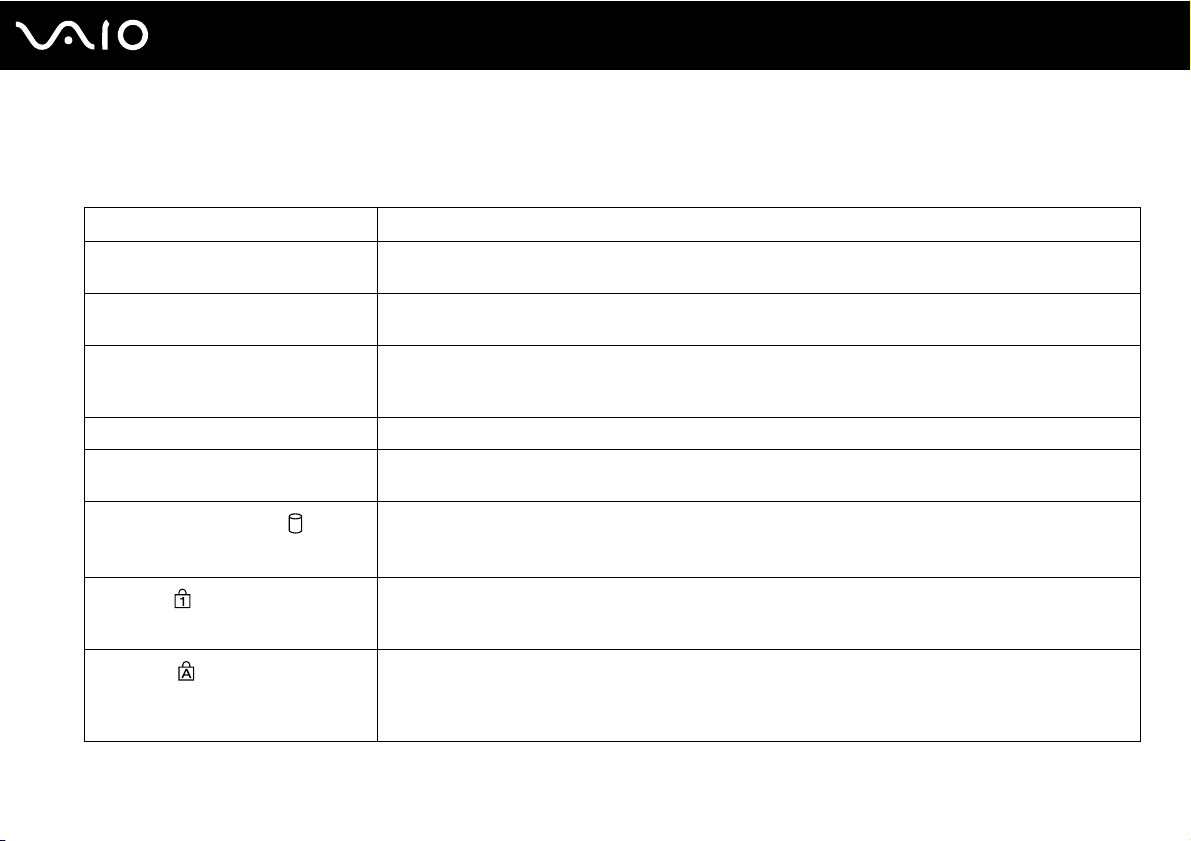
Πληροφορίες σχετικά με τις ενδεικτικές λυχνίες
Ο υπολογιστής σας είναι εφοδιασμένος με τις εξής ενδεικτικές λυχνίες.
Ενδεικτική λυχνία Λειτουργίες
Λειτουργία 1 Ανάβει όταν είναι σε λειτουργία ο υπολογιστής, αναβοσβήνει σε κατάσταση Αναστολής λειτουργίας
και σβήνει όταν ο υπολογιστής βρίσκεται σε κατάσταση Αδρανοποίησης ή είναι εκτός λειτουργίας.
Μπαταρία e Ανάβει όταν ο υπολογιστής χρησιμοποιεί την μπαταρία, αναβοσβήνει όταν η μπαταρία πρόκειται να
αποφορτιστεί τελείως και αναβοσβήνει διπλά κατά τη φόρτιση της μπαταρίας.
Πρόσβαση σε μέσο αποθήκευσης Ανάβει όταν γίνεται ανάγνωση/εγγραφή δεδομένων από/προς την κάρτα μνήμης. (Μην ενεργοποιείτε
Ενσωματωμένη κάμερα MOTION EYE Ανάβει ενώ η ενσωματωμένη κάμερα MOTION EYE χρησιμοποιείται.
Μονάδα οπτικού δίσκου Ανάβει όταν γίνεται ανάγνωση/εγγραφή δεδομένων από/προς το μέσο οπτικού δίσκου. Όταν
Μονάδα σκληρού δίσκου
Num Lock
Caps Lock
την κατάσταση Αναστολής λειτουργίας ή θέτετε τον υπολογιστή εκτός λειτουργίας όταν αυτή
η ένδειξη είναι αναμμένη). Όταν σβήσει η ένδειξη σημαίνει ότι η κάρτα μνήμης δεν χρησιμοποιείται.
σβήσει η ένδειξη σημαίνει ότι το μέσο οπτικού δίσκου δεν χρησιμοποιείται.
Ανάβει όταν γίνεται ανάγνωση/εγγραφή δεδομένων από/προς τον ενσωματωμένο χώρο αποθήκευσης
μνήμης flash ή τη μονάδα σκληρού δίσκου
λειτουργίας ή θέτετε τον υπολογιστή εκτός λειτουργίας όταν αυτή η ένδειξη είναι αναμμένη.
Πατήστε το πλήκτρο Num Lk για να ενεργοποιήσετε το αριθμητικό πληκτρολόγιο. Πατήστε το για
δεύτερη φορά για να απενεργοποιήσετε το αριθμητικό πληκτρολόγιο. Όταν η ένδειξη είναι σβηστή
σημαίνει ότι το αριθμητικό πληκτρολόγιο δεν είναι ενεργοποιημένο.
Πατήστε το πλήκτρο Caps Lock για να πληκτρολογείτε κεφαλαία γράμματα. Τα γράμματα
εμφανίζονται πεζά εάν πατήσετε το πλήκτρο Shift ενώ η ένδειξη είναι αναμμένη. Πατήστε αυτό το
πλήκτρο για δεύτερη φορά για να σβήσετε την ένδειξη. Όταν σβήσει η ένδειξη Caps Lock μπορείτε
να πληκτρολογείτε και πάλι χωρίς κεφαλαία.
*1
. Μην ενεργοποιείτε την κατάσταση Αναστολής
22
nN
Πρώτα βήματα
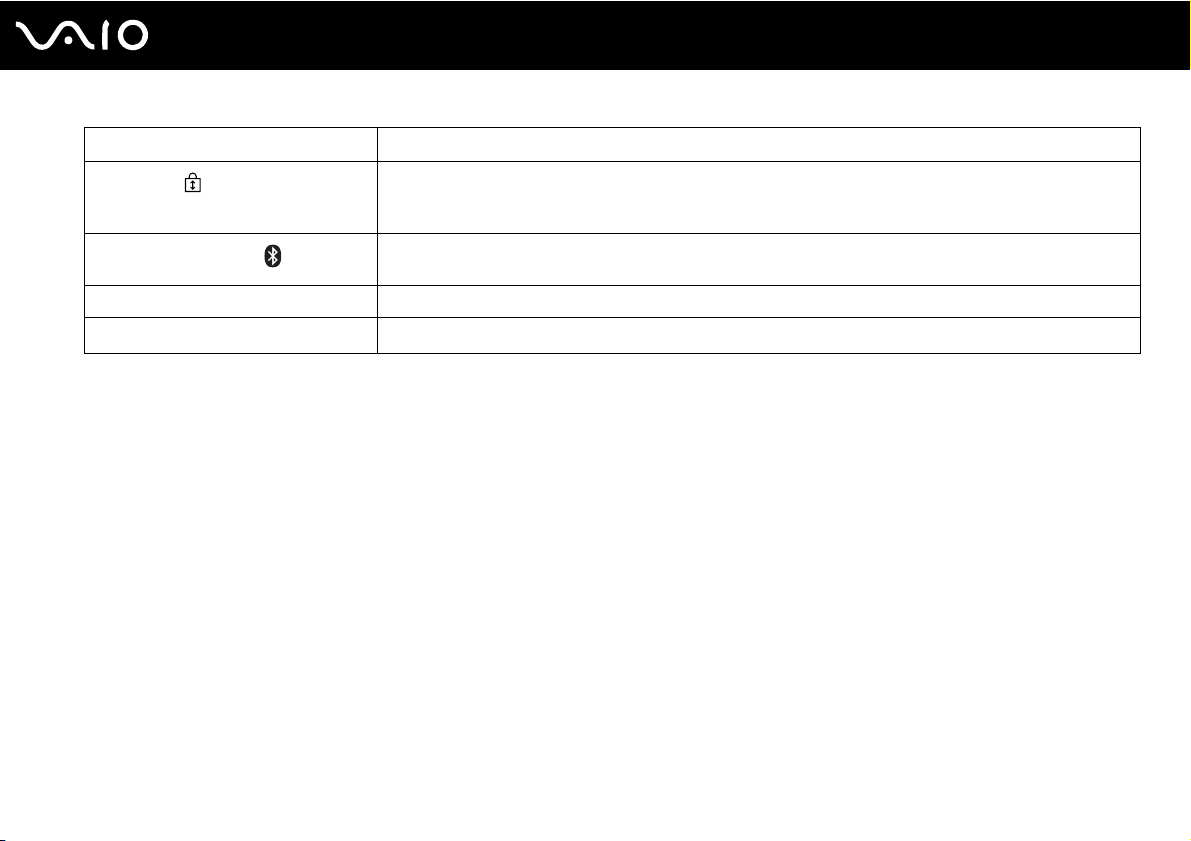
Ενδεικτική λυχνία Λειτουργίες
Scroll Lock
Τεχνολογία Bluetooth
Ασύρματο LAN Ανάβει όταν έχει ενεργοποιηθεί η λειτουργία ασύρματου LAN.
Ασύρματο WAN
*1
*2
Ο υπολογιστής είναι εξοπλισμένος με ενσωματωμένο χώρο αποθήκευσης μνήμης flash και/ή μονάδα σκληρού δίσκου, ανάλογα με το
μοντέλο που αγοράσατε. Ανατρέξτε στην ηλεκτρονική τεκμηρίωση προδιαγραφές για πληροφορίες σχετικά με τη συσκευή αποθήκευσης
του υπολογιστή σας.
Μόνο σε επιλεγμένα μοντέλα.
*2
Πατήστε το πλήκτρο Scr Lk για να αλλάξετε τον τρόπο κύλισης της οθόνης. Όταν σβήσει η ένδειξη
Scr Lk, η κύλιση της οθόνης εκτελείται κανονικά. Το πλήκτρο Scr Lk λειτουργεί διαφορετικά ανάλογα
με το πρόγραμμα που χρησιμοποιείτε και δεν λειτουργεί με όλα τα προγράμματα.
Ανάβει όταν ο διακόπτης ασύρματης λειτουργίας WIRELESS βρίσκεται στη θέση ON και έχει
ενεργοποιηθεί η τεχνολογία Bluetooth.
Ανάβει όταν έχει ενεργοποιηθεί η λειτουργία ασύρματου WAN.
23
nN
Πρώτα βήματα
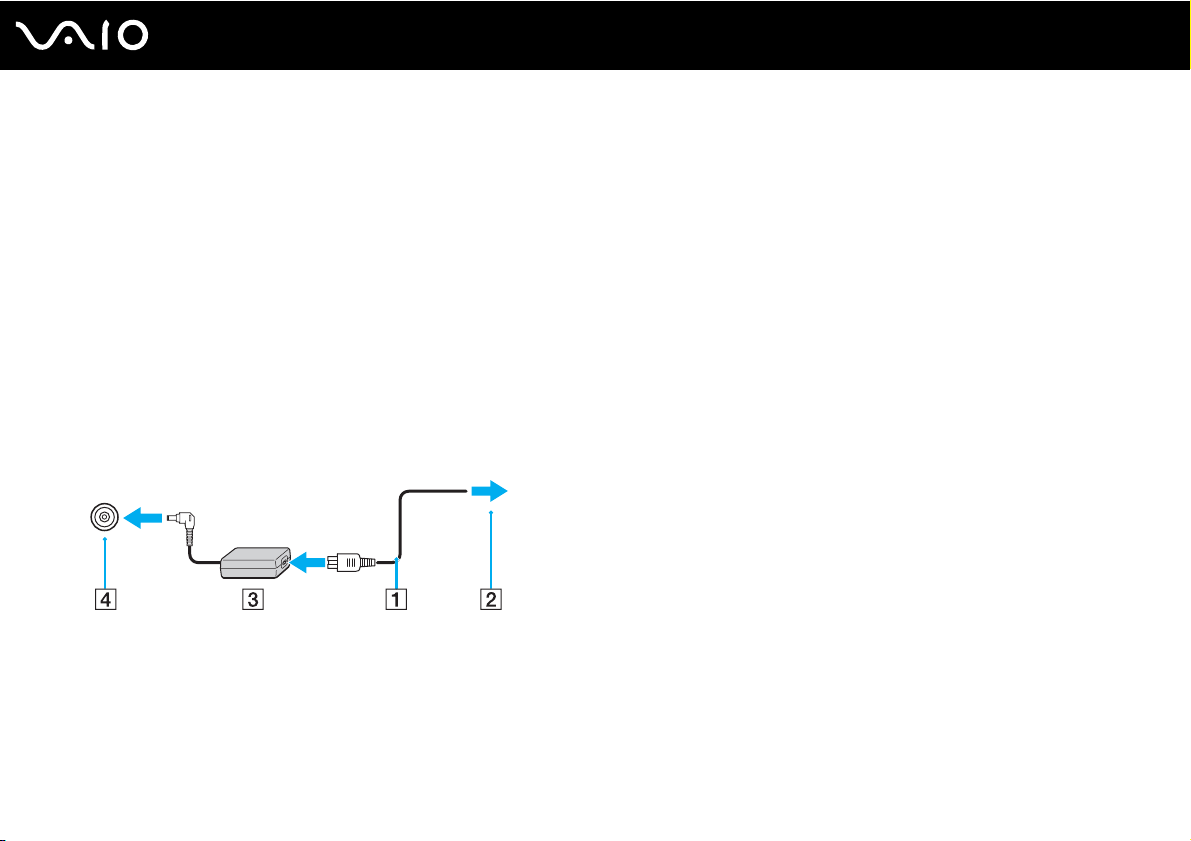
24
nN
Πρώτα βήματα
Σύνδεση με πηγή ρεύματος
Ως πηγή ρεύματος για τον υπολογιστή σας μπορείτε να χρησιμοποιήσετε είτε μετασχηματιστή εναλλασσόμενου
ρεύματος είτε επαναφορτιζόμενη μπαταρία.
Χρήση μετασχηματιστή εναλλασσόμενου ρεύματος
✍
Να χρησιμοποιείτε τον υπολογιστή μόνο με τον παρεχόμενο μετασχηματιστή εναλλασσόμενου ρεύματος.
Χρήση μετασχηματιστή εναλλασσόμενου ρεύματος
1 Συνδέστε το ένα άκρο του καλωδίου ρεύματος (1) στο μετασχηματιστή (3).
2 Συνδέστε το άλλο άκρο του καλωδίου ρεύματος σε πρίζα εναλλασσόμενου ρεύματος (2).
3 Συνδέστε το καλώδιο που είναι συνδεδεμένο στο μετασχηματιστή εναλλασσόμενου ρεύματος (3) στη θύρα
DC IN (4) του υπολογιστή ή στην προαιρετική θέση σύνδεσης.
✍
Για να διακόψετε εντελώς την παροχή ρεύματος στον υπολογιστή σας, αποσυνδέστε το μετασχηματιστή από την πρίζα.
Χρησιμοποιήστε πρίζα με εύκολη πρόσβαση.
Εάν δεν σκοπεύετε να χρησιμοποιείτε τον υπολογιστή για μεγάλη χρονική περίοδο, θέστε τον σε κατάσταση Αδρανοποίησης.
Ανατρέξτε στην ενότητα Χρήση της κατάστασης Αδρανοποίησης (σελίδα 143). Με αυτήν την κατάσταση εξοικονόμησης
ενέργειας εξοικονομείτε το χρόνο της απενεργοποίησης ή της συνέχισης της λειτουργίας του μετά από κατάσταση
Αδρανοποίησης.
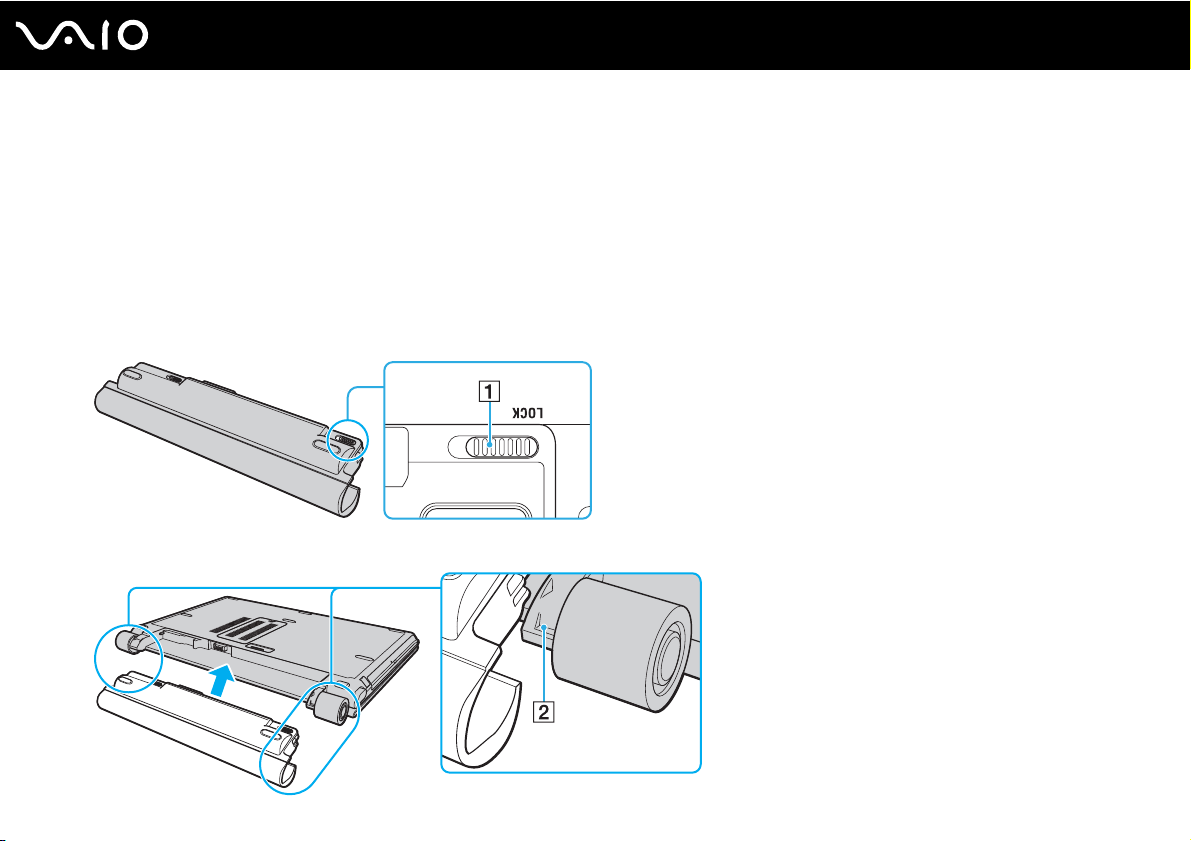
nN
Πρώτα βήματα
Χρήση της μπαταρίας
Η μπαταρία που συνοδεύει τον υπολογιστή δεν είναι πλήρως φορτισμένη κατά τη στιγμή της παράδοσης.
Τοποθέτηση της μπαταρίας
Για να τοποθετήσετε την μπαταρία
1 Απενεργοποιήστε τον υπολογιστή και κλείστε την οθόνη LCD.
2 Σύρετε το διακόπτη κλειδώματος της μπαταρίας (1) LOCK προς τα μέσα.
3 Σύρετε τη μπαταρία διαγώνια κατά μήκος του οδηγού (2) σε οποιαδήποτε πλευρά της θήκης της μπαταρίας.
25
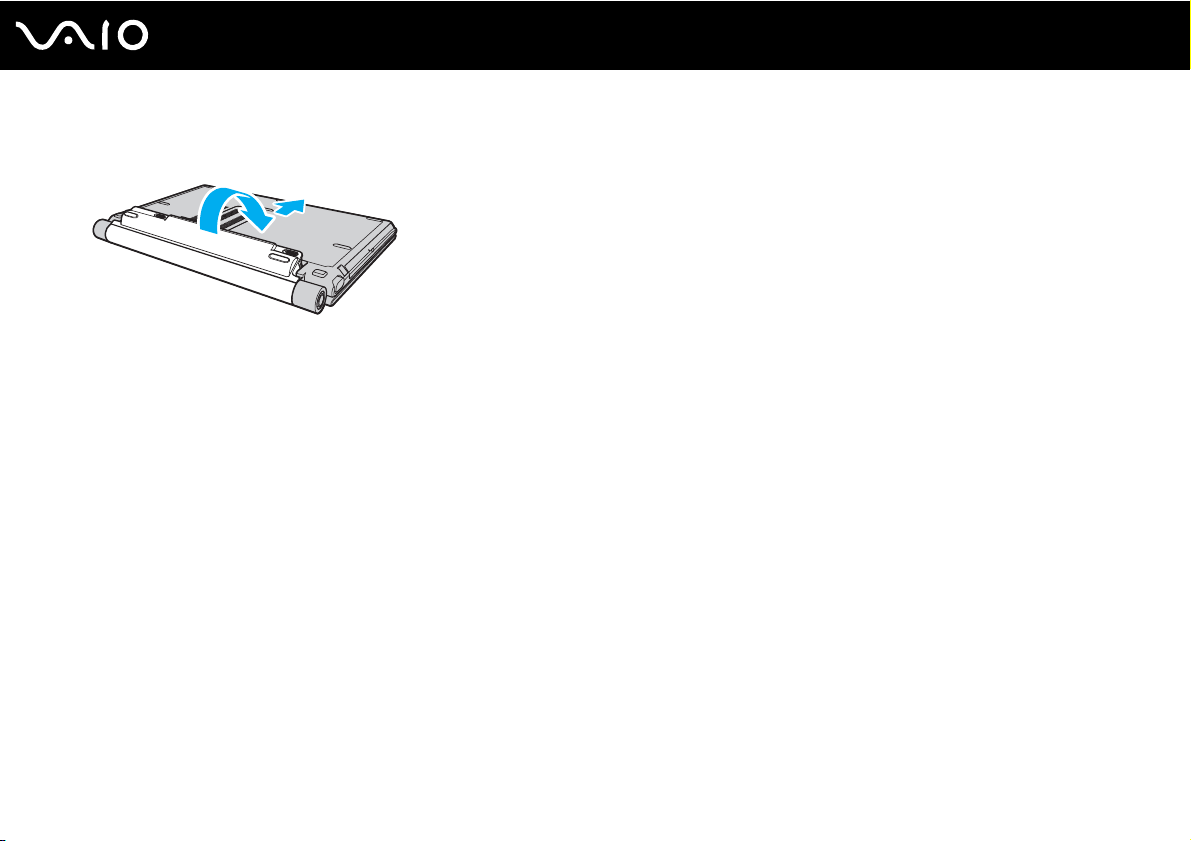
Πρώτα βήματα
4 Περιστρέψτε την μπαταρία κατά τη φορά του βέλους και σπρώξτε την μπαταρία προς τη θήκη μέχρι να
ασφαλίσει σωστά στη θέση της.
5 Σύρετε το διακόπτη κλειδώματος μπαταρίας LOCK προς τα έξω για να ασφαλίσετε την μπαταρία στον
υπολογιστή.
✍
Όταν ο υπολογιστής είναι απευθείας συνδεδεμένος σε εναλλασσόμενο ρεύμα και η μπαταρία είναι τοποθετημένη,
χρησιμοποιεί ενέργεια από την πρίζα εναλλασσόμενου ρεύματος.
!
Ορισμένες επαναφορτιζόμενες μπαταρίες δεν πληρούν τα πρότυπα ποιότητας και ασφάλειας της Sony. Για λόγους
ασφαλείας αυτός ο υπολογιστής λειτουργεί μόνο με γνήσιες μπαταρίες Sony που έχουν σχεδιαστεί για αυτό το μοντέλο.
Όταν τοποθετείτε ένα διαφορετικό τύπο μπαταρίας, η μπαταρία δεν φορτίζεται και ο υπολογιστής δεν λειτουργεί.
26
nN
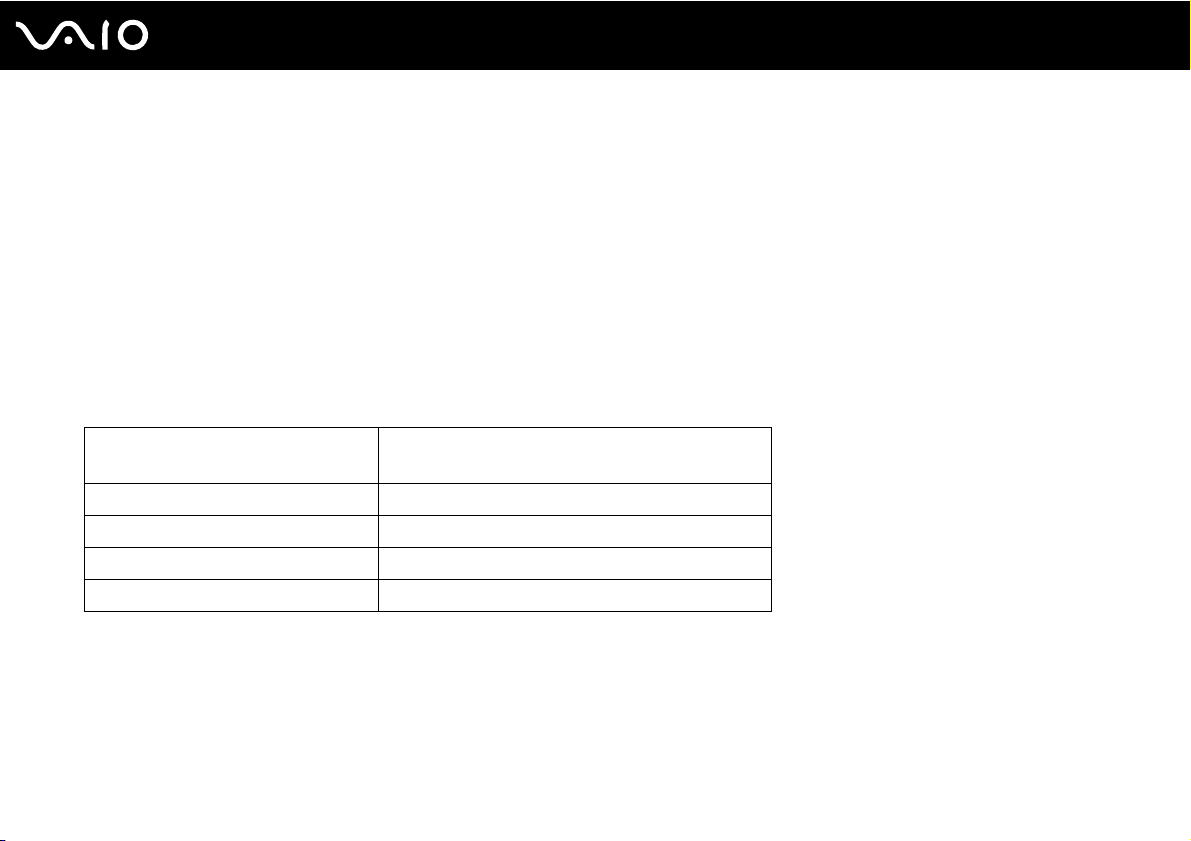
Πρώτα βήματα
Φόρτιση της μπαταρίας
Η μπαταρία που συνοδεύει τον υπολογιστή δεν είναι πλήρως φορτισμένη κατά τη στιγμή της παράδοσης.
Φόρτιση της μπαταρίας
1 Τοποθετήστε την μπαταρία.
2 Συνδέστε το μετασχηματιστή εναλλασσόμενου ρεύματος στον υπολογιστή.
Ο υπολογιστής φορτίζει την μπαταρία αυτόματα (η ένδειξη μπαταρίας αναβοσβήνει με διπλή αναλαμπή καθώς
η μπαταρία φορτίζεται). Όταν η μπαταρία είναι φορτισμένη σε ποσοστό το οποίο προσεγγίζει το μέγιστο
ποσοστό που επιλέξατε με τη λειτουργία συντήρησης της μπαταρίας, η ενδεικτική λυχνία της μπαταρίας
σβήνει. Για να επιλέξετε το επιθυμητό μέγιστο επίπεδο φόρτισης με τη λειτουργία συντήρησης της μπαταρίας,
ανατρέξτε στο Χρήση της λειτουργίας συντήρησης της μπαταρίας (σελίδα 29).
27
nN
Ενδεικτική λυχνία κατάστασης
της μπαταρίας
Αναμμένη Ο υπολογιστής παίρνει ρεύμα από την μπαταρία.
Αναβοσβήνει Η μπαταρία έχει αποφορτιστεί.
Διπλή αναλαμπή Η μπαταρία φορτίζεται.
Σβηστή Ο υπολογιστής παίρνει ρεύμα από την πρίζα.
!
Φορτίστε τη μπαταρία όπως περιγράφεται στο παρόν εγχειρίδιο για την πρώτη φόρτιση της μπαταρίας.
Σημασία
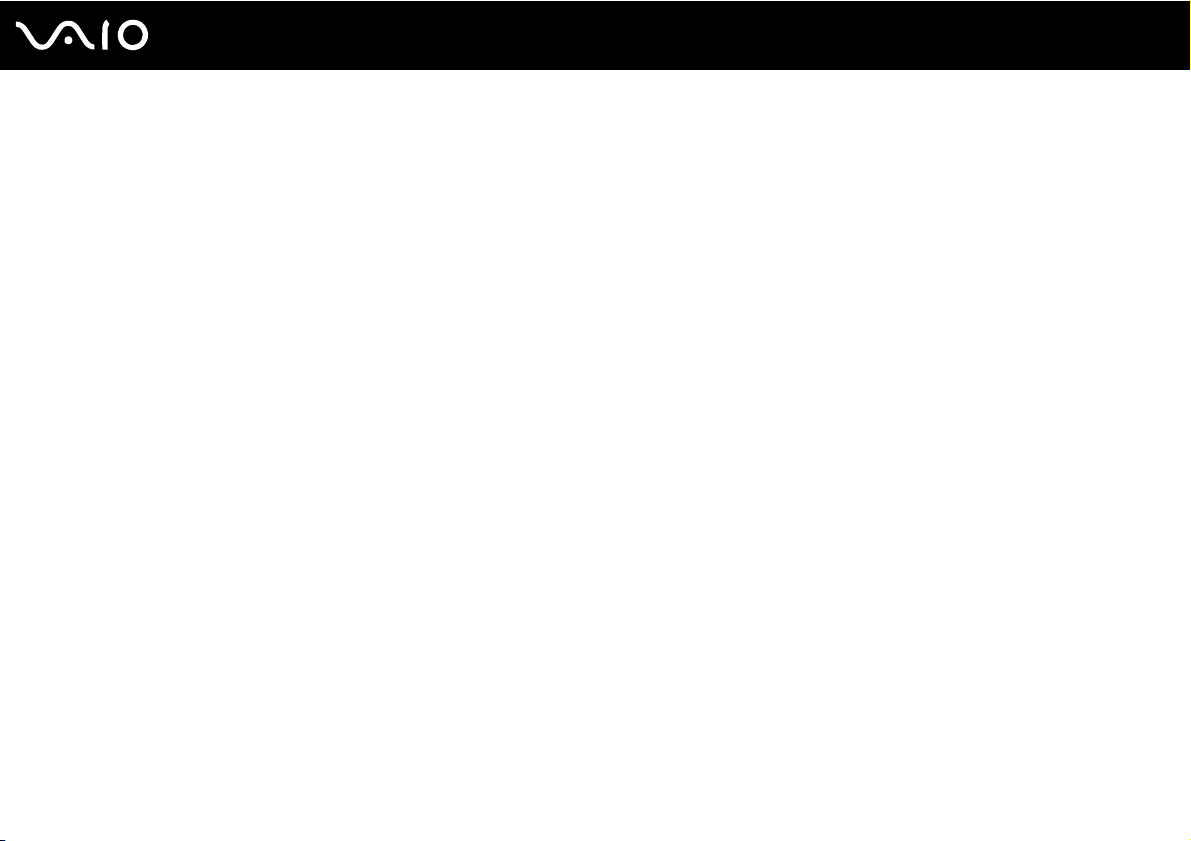
28
nN
Πρώτα βήματα
✍
Όταν η μπαταρία έχει σχεδόν εξαντληθεί, αναβοσβήνει τόσο η ενδεικτική λυχνία της μπαταρίας όσο και η ενδεικτική λυχνία
λειτουργίας.
Διατηρείτε την μπαταρία τοποθετημένη στον υπολογιστή ενώ είναι απευθείας συνδεδεμένος με εναλλασσόμενο ρεύμα.
Η μπαταρία εξακολουθεί να φορτίζεται ενόσω χρησιμοποιείτε τον υπολογιστή.
Εάν το επίπεδο φόρτισης της μπαταρίας πέσει κάτω από το 10%, πρέπει είτε να συνδέσετε το μετασχηματιστή
εναλλασσόμενου ρεύματος για να φορτιστεί η μπαταρία είτε να σβήσετε τον υπολογιστή και να τοποθετήσετε μια πλήρως
φορτισμένη μπαταρία.
Η μπαταρία που συνοδεύει τον υπολογιστή σας είναι τύπου ιόντων λιθίου και μπορεί να φορτιστεί οποιαδήποτε στιγμή.
Η φόρτιση μιας μερικώς αποφορτισμένης μπαταρίας δεν επηρεάζει τη διάρκεια ζωής της μπαταρίας.
Η ένδειξη της μπαταρίας είναι αναμμένη ενώ χρησιμοποιείτε την μπαταρία ως πηγή ενέργειας. Όταν η μπαταρία έχει
σχεδόν εξαντληθεί, αρχίζει να αναβοσβήνει τόσο η ενδεικτική λυχνία της μπαταρίας όσο και η ενδεικτική λυχνία
λειτουργίας.
Με ορισμένες εφαρμογές και κάποιες περιφερειακές συσκευές, ο υπολογιστής ενδέχεται να μην τεθεί σε κατάσταση
Αδρανοποίησης ακόμα κι αν η διάρκεια ζωής της μπαταρίας είναι μικρή. Για να αποφύγετε την απώλεια δεδομένων όταν
χρησιμοποιείτε ως πηγή ενέργειας την μπαταρία, θα πρέπει να αποθηκεύετε συχνά τα δεδομένα και να ενεργοποιήσετε με
μη αυτόματο τρόπο κάποια ρύθμιση διαχείρισης ενέργειας, όπως την κατάσταση Αναστολής λειτουργίας ή Αδρανοποίησης.
Εάν εξαντληθεί η μπαταρία όταν ο υπολογιστής περνάει σε κατάσταση Αναστολής λειτουργίας, θα χάσετε όλα τα δεδομένα
που δεν είχατε αποθηκεύσει. Δεν είναι δυνατό να επιστρέψετε στην προηγούμενη κατάσταση εργασίας. Για να μη χάνετε
δεδομένα, θα πρέπει να τα αποθηκεύετε συχνά.
Όταν ο υπολογιστής είναι απευθείας συνδεδεμένος σε εναλλασσόμενο ρεύμα και η μπαταρία είναι τοποθετημένη,
χρησιμοποιεί ενέργεια από την πρίζα εναλλασσόμενου ρεύματος.
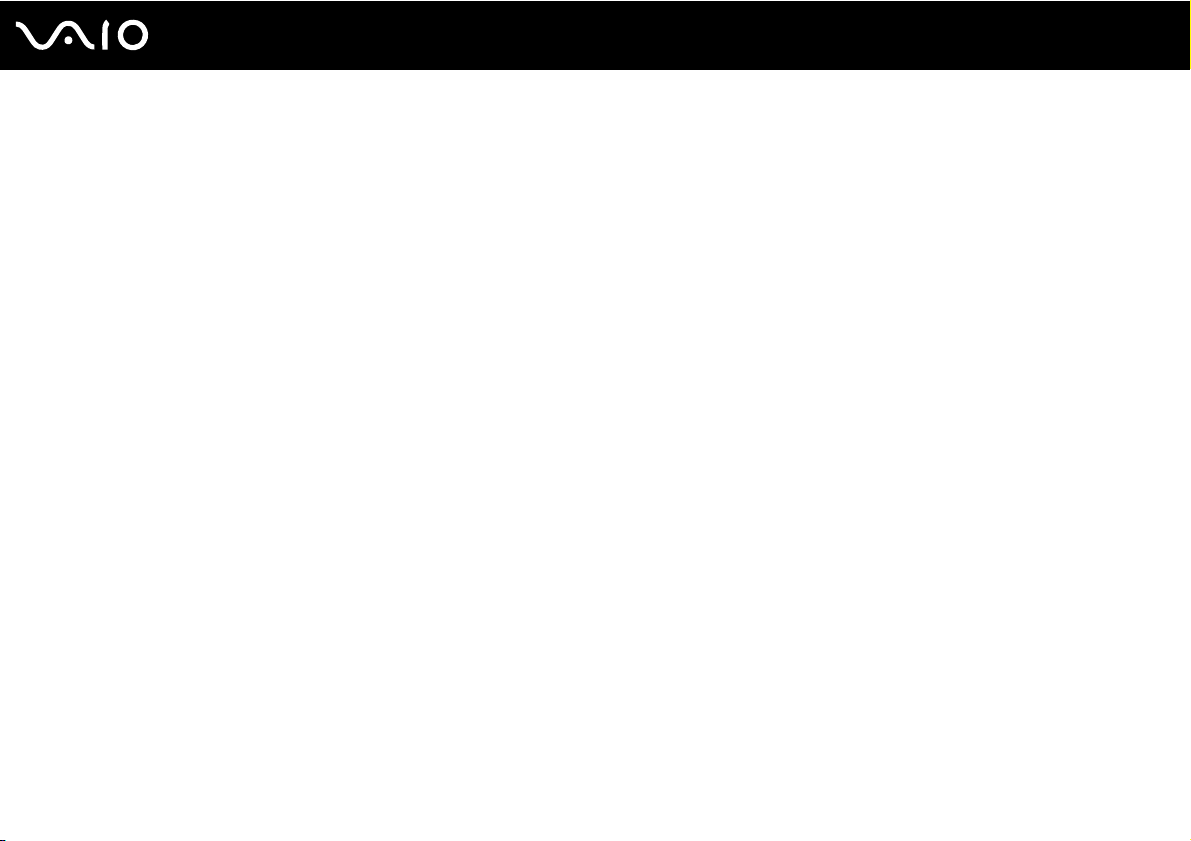
29
nN
Πρώτα βήματα
Χρήση της λειτουργίας συντήρησης της μπαταρίας
Μπορείτε να επιλέξετε το επιθυμητό μέγιστο επίπεδο φόρτισης με τη λειτουργία συντήρησης της μπαταρίας για
να μειώσετε την υποβάθμιση της μπαταρίας.
1 Κάντε κλικ στο κουμπί Έναρξη, επιλέξτε Όλα τα προγράμματα και VAIO Control Center.
Εμφανίζεται το παράθυρο VAIO Control Center.
2 Κάντε διπλό κλικ στο Power Management και Battery Care Function.
3 Κάντε κλικ για να επιλέξετε το πλαίσιο ελέγχου Enable Battery Care Function.
4 Επιλέξτε το επιθυμητό μέγιστο επίπεδο φόρτισης.
5 Πατήστε OK.
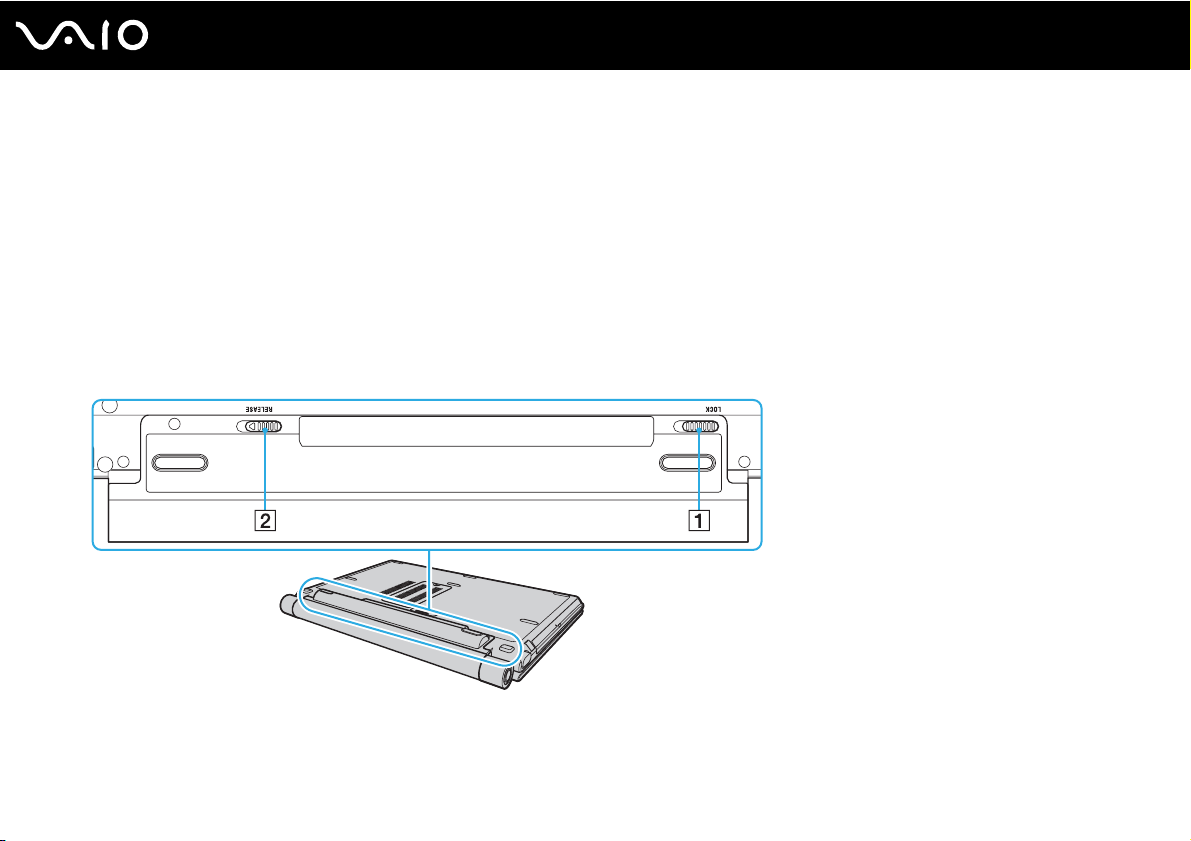
30
nN
Πρώτα βήματα
Αφαίρεση της μπαταρίας
!
Μπορεί να χάσετε δεδομένα εάν αφαιρέσετε την μπαταρία ενώ ο υπολογιστής είναι αναμμένος και δεν είναι συνδεδεμένος
στο μετασχηματιστή εναλλασσόμενου ρεύματος ή εάν αφαιρέσετε την μπαταρία ενώ ο υπολογιστής βρίσκεται σε κατάσταση
Αναστολής λειτουργίας.
Αφαίρεση της μπαταρίας
1 Απενεργοποιήστε τον υπολογιστή και κλείστε την οθόνη LCD.
2 Σύρετε το διακόπτη κλειδώματος μπαταρίας (1) LOCK προς τα μέσα και κρατήστε το κουμπί απελευθέρωσης
της μπαταρίας (2) RELEASE στο κάτω μέρος του υπολογιστή.
